文章目录
- 一、前言
- 二、为什么推荐使用Addressables
- 三、Addressables基础操作教程
- 1、下载Addressables插件
- 2、创建Addressables Settings
- 3、给Group添加资源
- 4、创建新的Group
- 5、设置Build Path与Load Path
- 6、修改RemoteBuildPath和RemoteLoadPath
- 7、打Addressable资源包
- 8、打Android APK
- 9、加载Addressable资源
- 10、Addressable资源三个加载模式
- 11、加载远程Addressable资源
- 12、如何把Group里的资源打成多个bundle文件
- 13、使用Labels对Group内的资源进行二级分组
- 14、批量加载同一个Label的所有资源(AssetLabelReference)
- 15、打资源热更包
- 16、Addressable资源释放
- 四、完毕
一、前言
嗨,大家好,我是新发。
之前就有看过Unity的Addressable Asset System,简称AA,但那时候这个功能刚出来,出于稳定性考虑,所以暂时没有去使用它。现在,它已经迭代到1.16.19 Release版本了(中国版是1.19.16),经过了时间考验,可以拿出来讲讲啦,网上其实已经有不少讲Addressables系统的文章,不过很多不是最新版的教程,今天我就来写一下最新版的Addressables系统的使用教程吧~
二、为什么推荐使用Addressables
我在之前的好几篇文章中都介绍过Unity加载资源的几种方式,我还画过一个图,详细可以看我之前写的这篇文章:《Unity游戏开发——新发教你做游戏(三):3种资源加载方式》
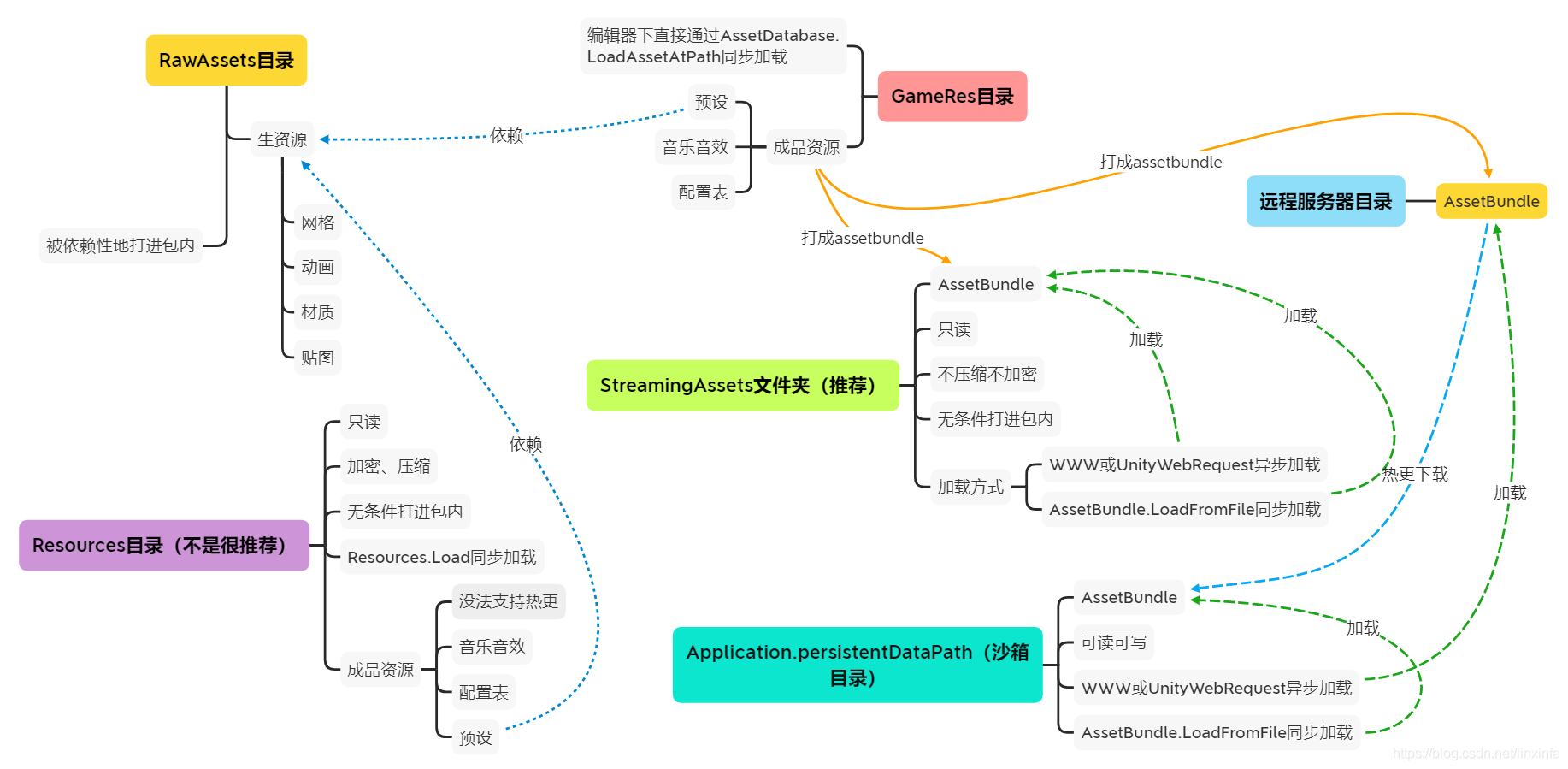
可以看出来,资源的加载方式要根据应用场景进行区分,要注意资源存放的文件夹,要注意不同平台下的差异,如果使用AssetBundle形式,加载的时候要小心AB包之间的依赖关系,我之前也写了一篇文章讲如何去加载AB的依赖资源,《Unity 打包与加载AssetBundle(加载对应的依赖)》
如果要做资源热更新,也要自己去写工具实现增量资源包的打包,然后自己实现热更检测、资源下载、MD5比对,解压等等逻辑,我之前还专门写了一篇文章讲了热更新的流程,《【游戏开发高阶】从零到一教你Unity使用ToLua实现热更新(含Demo工程 | LuaFramework | 增量 | HotUpdate)》
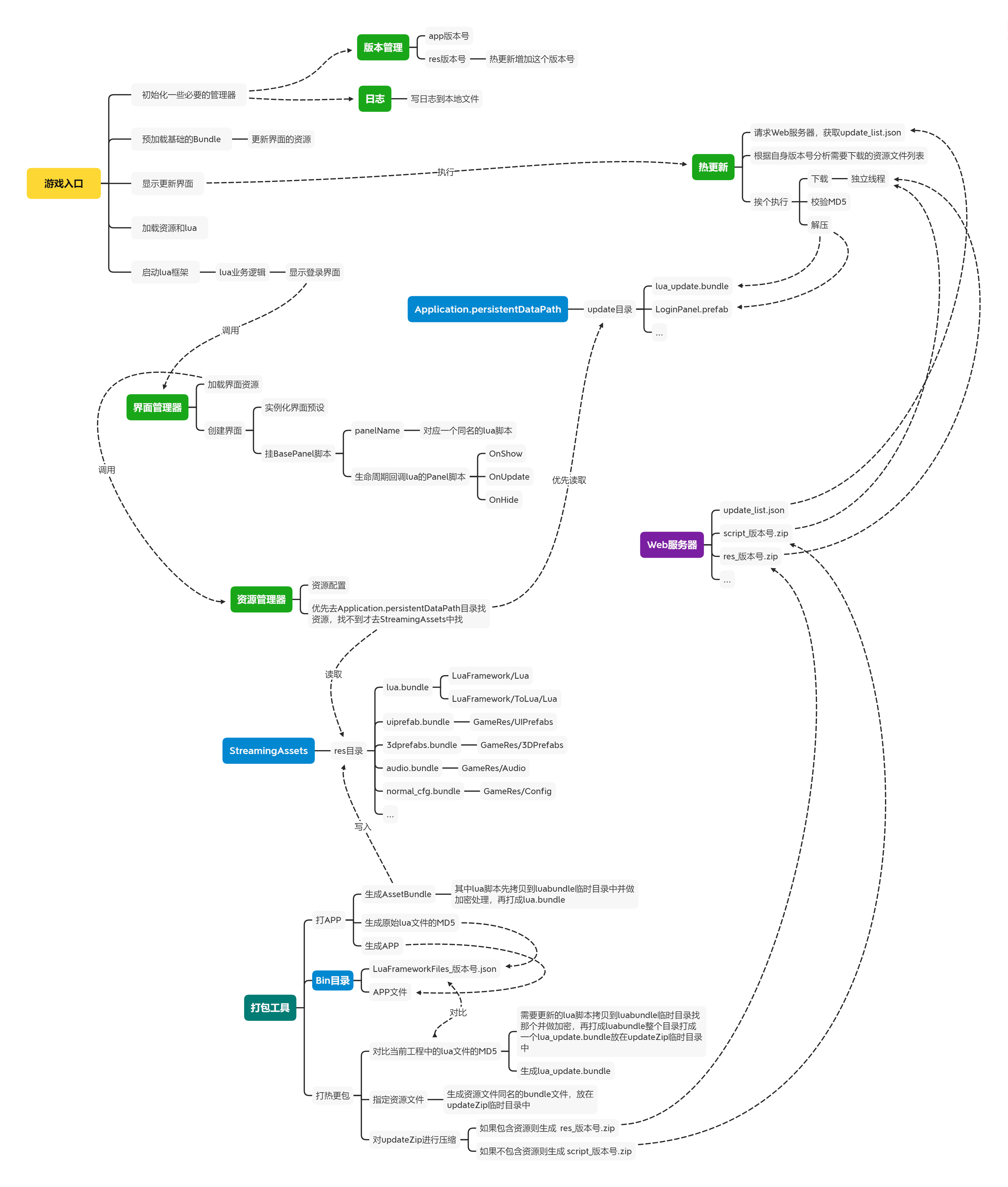
相信你看完我的这些文章,就会吐槽,哇,好麻烦啊,对于新手来说,可能就是劝退,现在呢,不用怕了,Addressables系统统统搞定,用起来实在是太香了,本博主强烈推荐!
三、Addressables基础操作教程
1、下载Addressables插件
点击菜单Window / Package Manager,打开插件包管理界面,
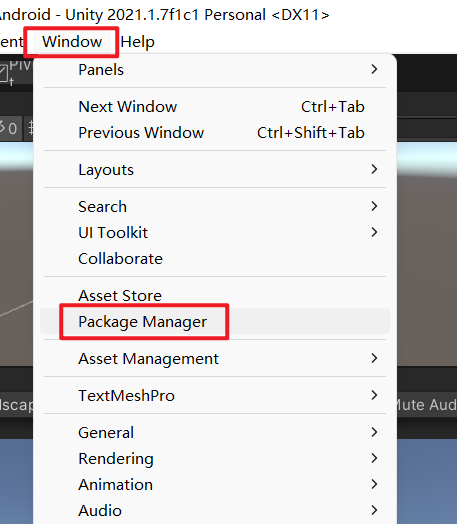
搜索addressables,可以看到有两个插件包,带.CN结尾的是中国增强版,
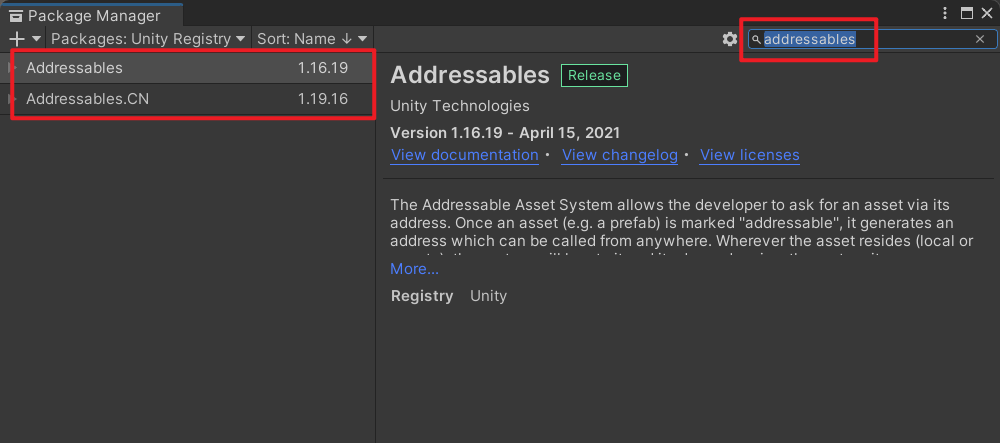
这里要补充说一下,Addressables的打包方式其实也是AssetBundle格式,只是在此基础上做了一层封装,方便进行管理(比如打包、加载、依赖等)。而我们知道,没有加密的AssetBundle是可以使用AssetStudio等工具轻易进行资源逆向的,
注:
AssetStudio资源逆向工具开源地址:https://github.com/Perfare/AssetStudio
Addressables.CN版本会对AssetBundle做加密处理,
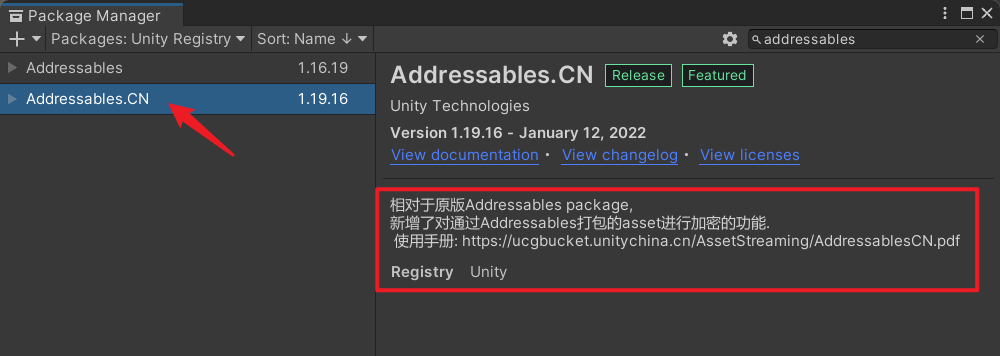
为了方便下文演示资源逆向,我这里就先下载不带.CN结尾的版本,
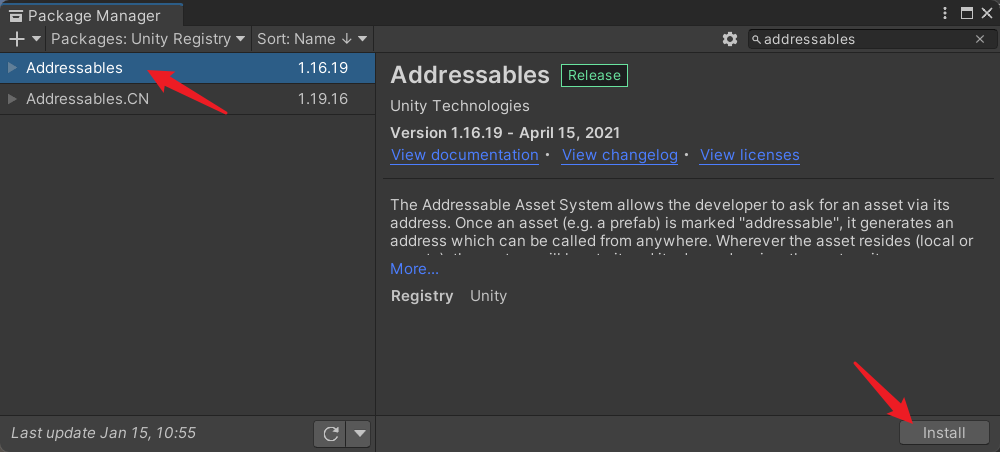
注:实际项目中,建议大家下载
Addressables.CN版本。
安装成功后,可以看到多出了一个Window / Asset Management / Addressables菜单,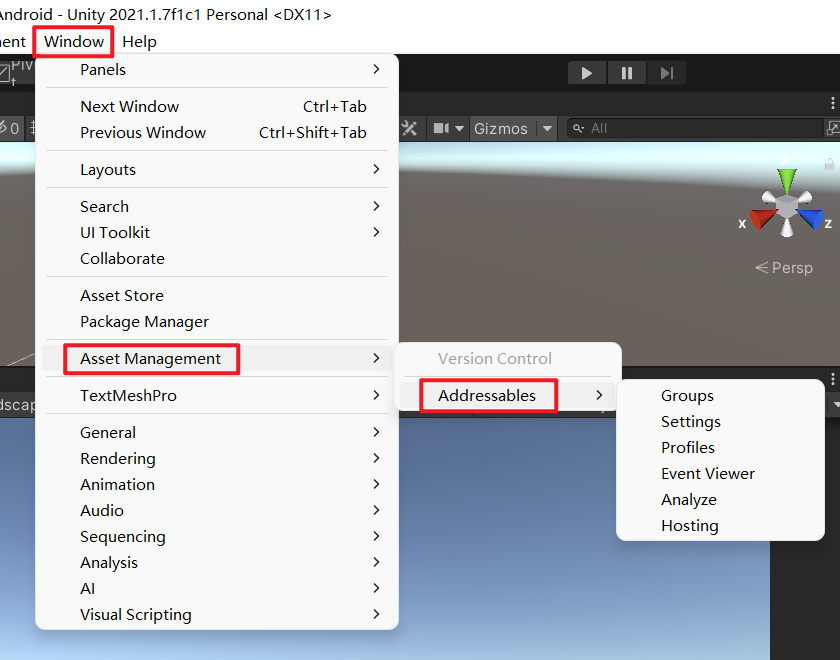
2、创建Addressables Settings
点击Groups菜单,
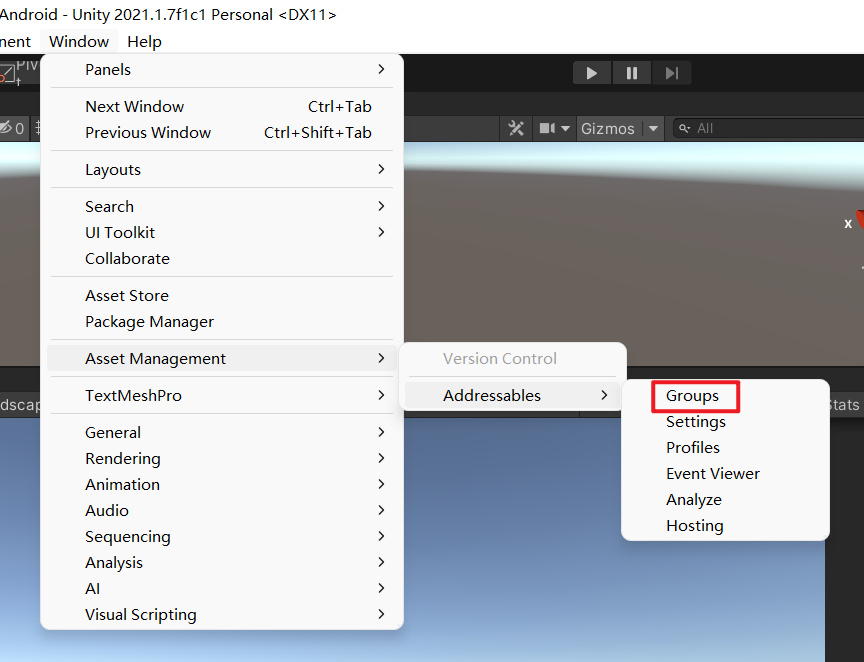
点击Create Addressables Settings按钮,
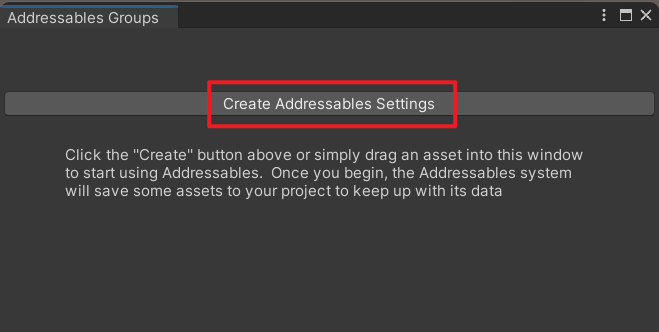
此时工程目录中会生成一个AddressableAssetsData文件夹,里面有很多设置文件,
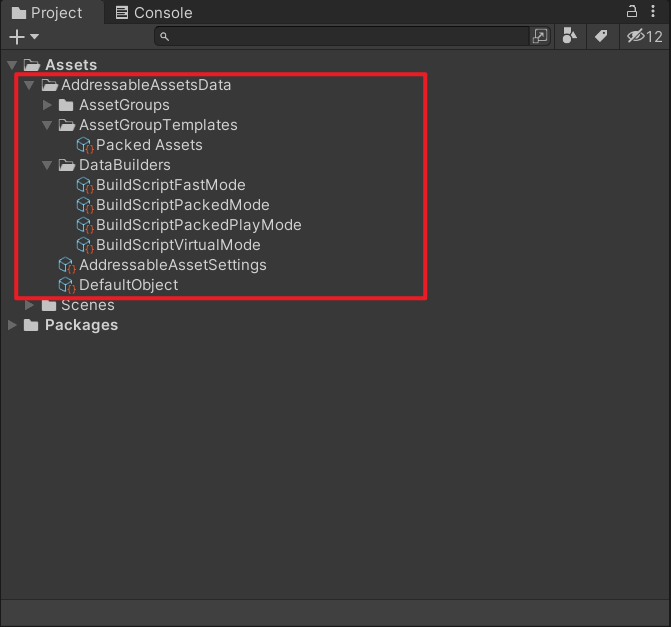
我们看回Addressables Groups窗口,可以看到它默认创建了一个组:Default Local Group (Default),
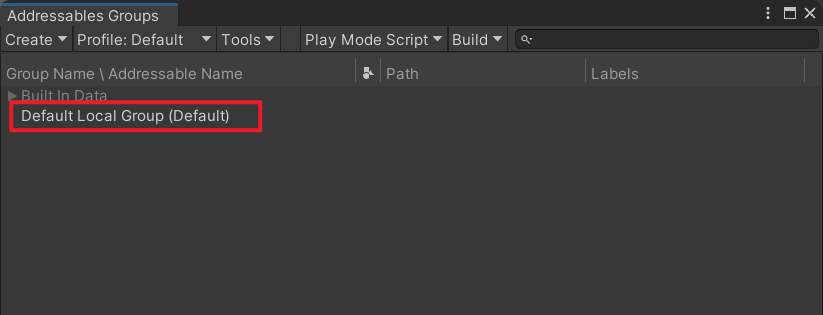
Addressables默认是按Group为颗粒进行AssetBundle打包的,比如我把资源A、B、C都放在这个Default Local Group组里,那么它们会被打在同一个AssetBundle中(我们也可以修改成按单独的资源文件为颗粒进行打包,下文我会讲如何设置),下面我演示一下如何给Group添加资源。
3、给Group添加资源
我这里先随便制作两个预设,
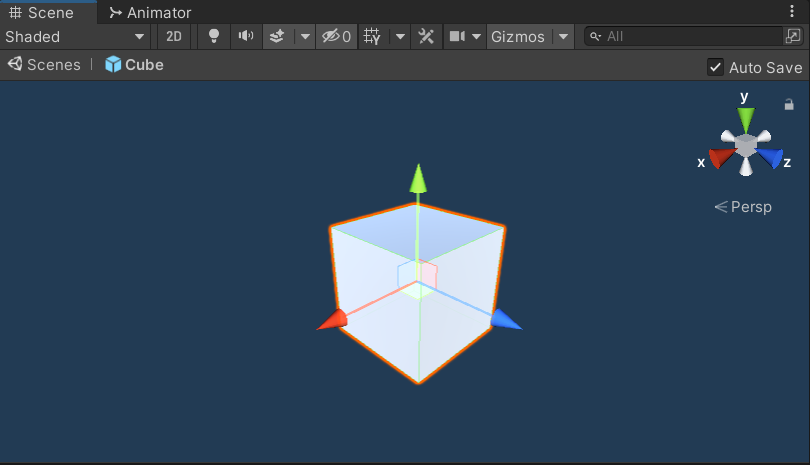
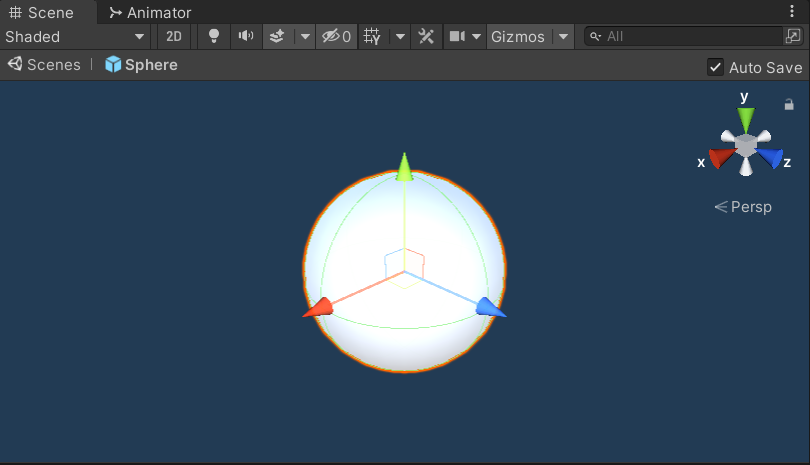
放在Prefabs文件夹中,
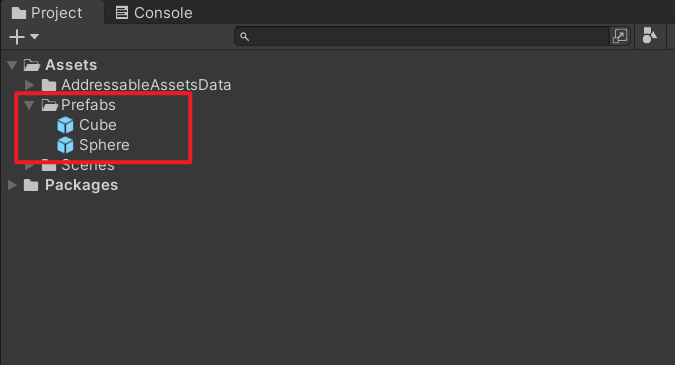
文件名字可以任意起,注意不要跟Unity默认的文件系统文件夹名字相同,比如Resources、StreamingAssets等,除非你真的是想使用这些特定目录的功能,
接着我们把预设文件直接拖到对应的Group中即可,如下,
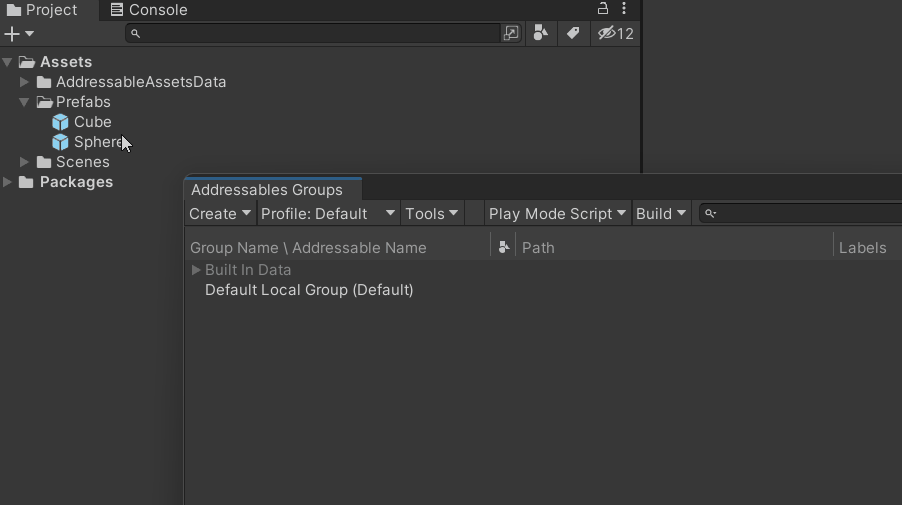
注:我演示的是预设资源,你也可以是其他任意的资源,比如声音、图集、动画、材质等等)
选中资源文件,在Inspector窗口中勾选Addressable,它也会自动添加到默认的Group中,如下
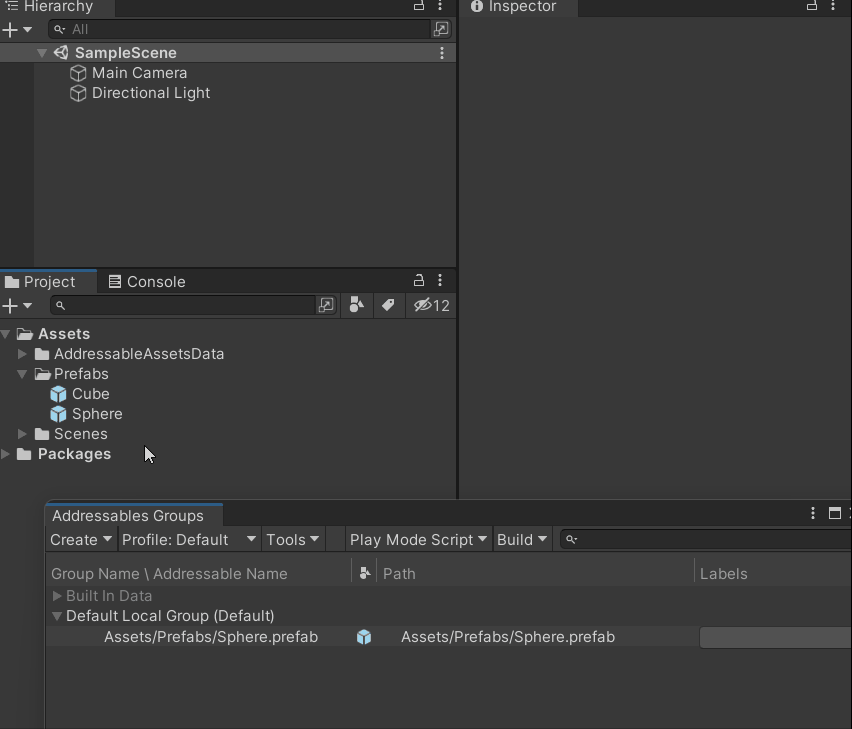
4、创建新的Group
上面的默认Group一般是作为包内资源,现在我们创建一个新的Group作为包外资源的组(通过远程加载资源)。
如下,在Addressables Groups窗口中,点击左上角的Create按钮,点击Group / Packed Assets菜单,
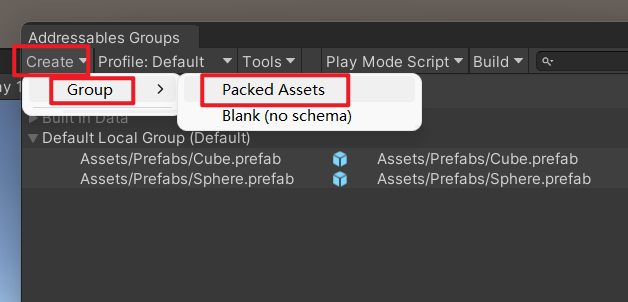
此时会创建一个新的Group,如下,
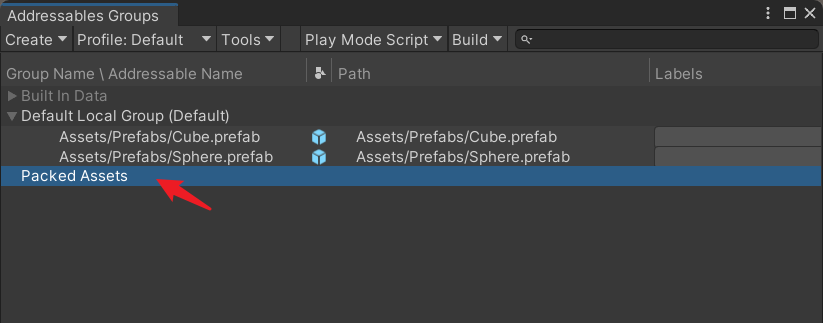
我们右键它,可以对它进行重命名,
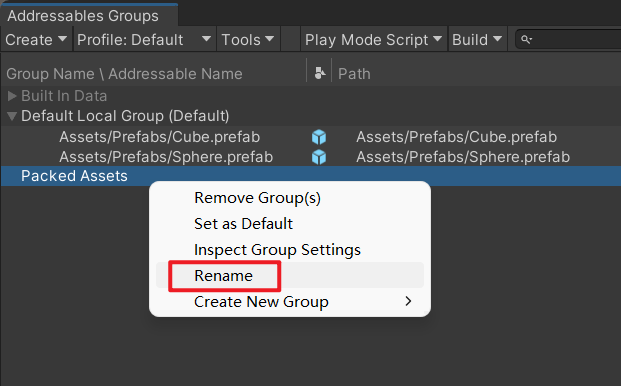
这里我就将其重命名为RemoteGroup吧,
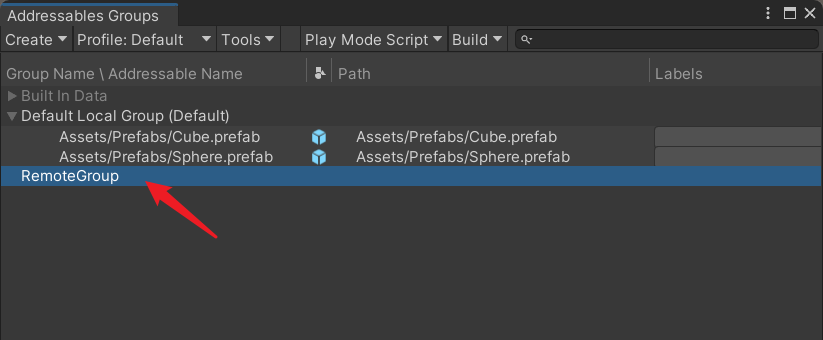
其实每个Group都是一个配置文件,可以在AddressableAssetsData / AssetGroups目录中找到对应的文件,如下
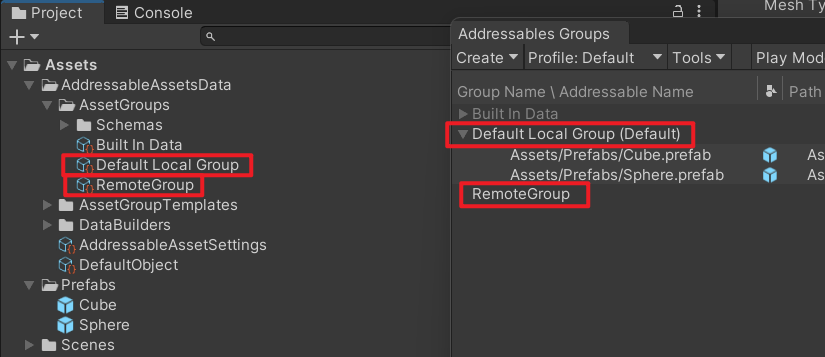
如果你用文本编辑器打开它,就会看到它里面是YAML格式的配置,比如打开Default Local Group,可以看到它里面记录了包含的资源文件,
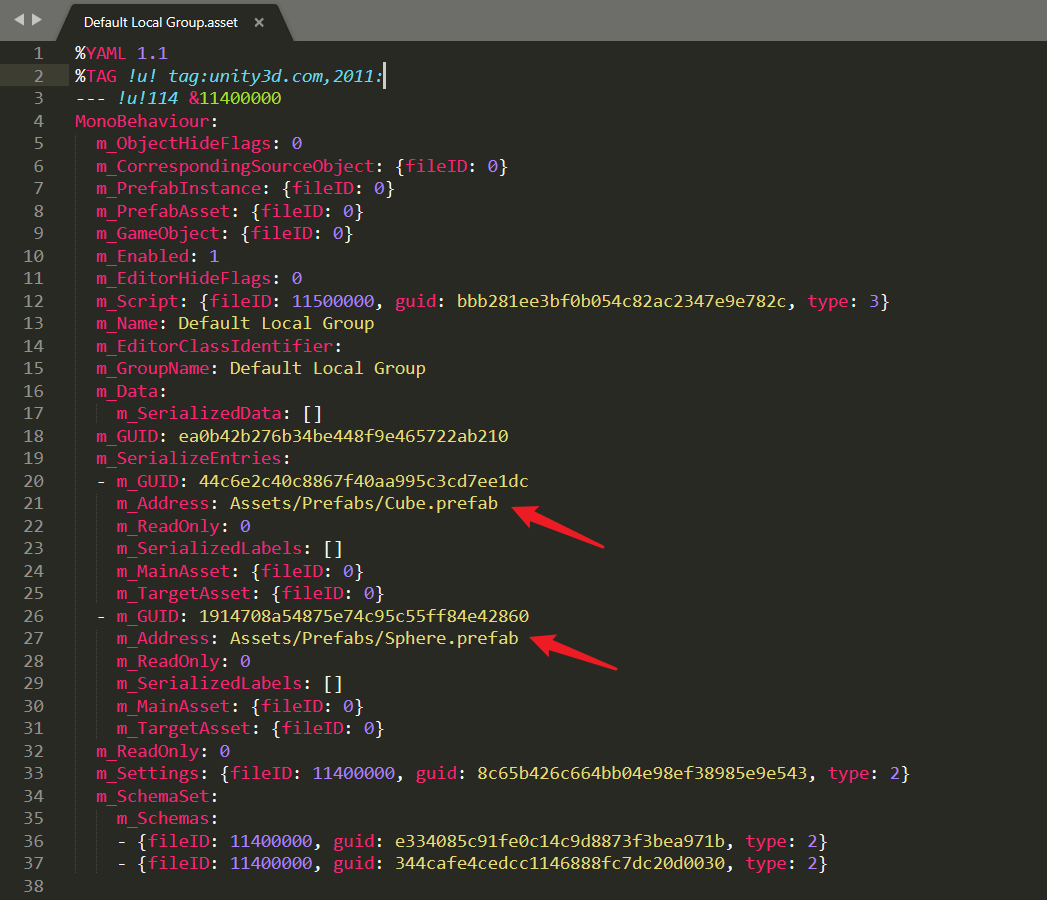
继续我们的操作,下面我们给这个RemoteGroup添加资源,我找了一张柯南的图片,
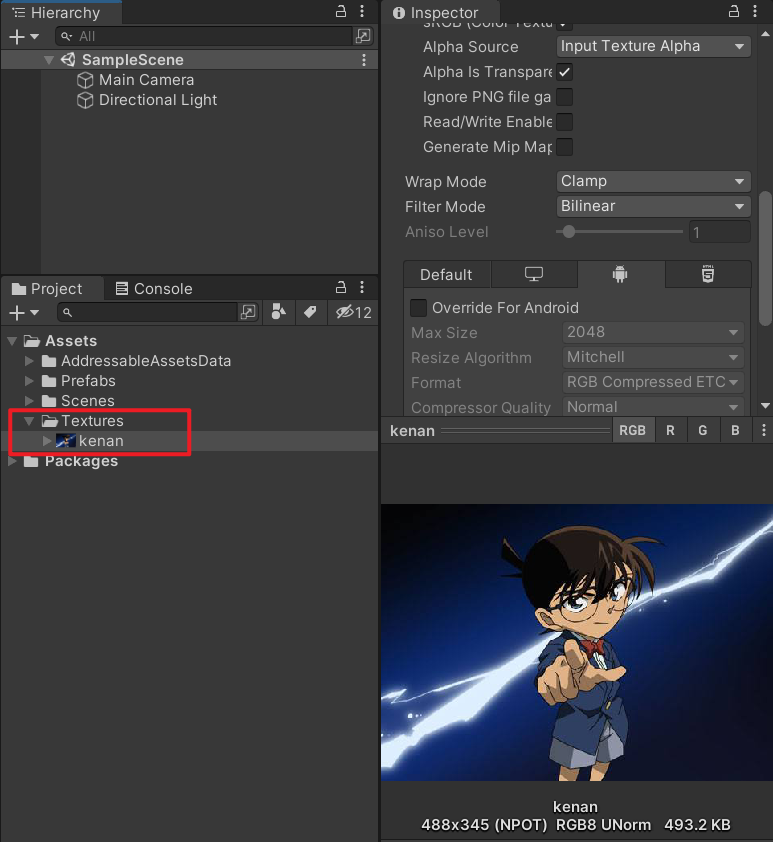
把柯南图片拖到RemoteGroup中,如下,
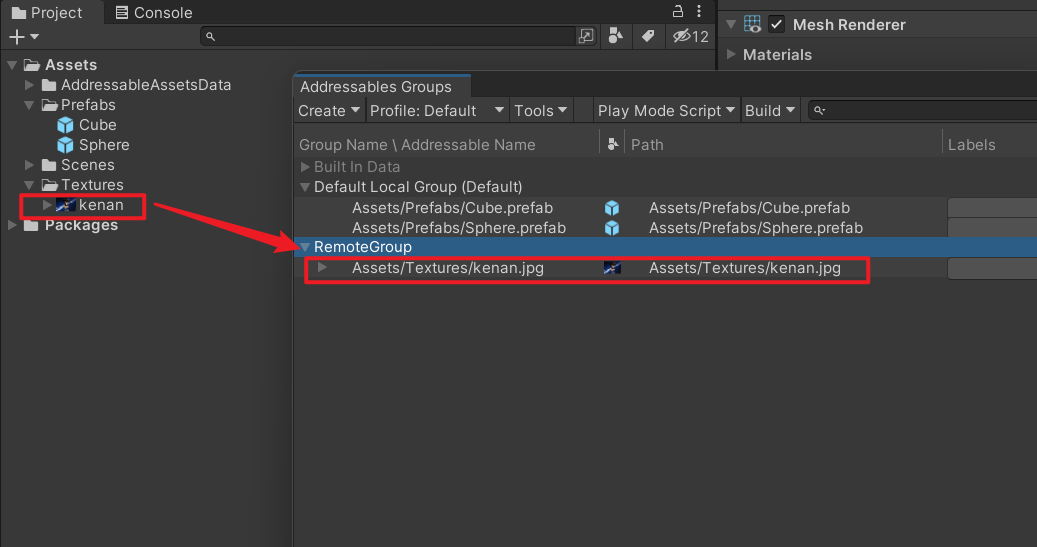
现在RemoteGroup如何打成一个包体外的资源包呢?又如何去加载这些Group资源包呢?请继续往下看~
5、设置Build Path与Load Path
我们选中RemoteGroup,在Inspector窗口中,将Build Path改为RemoteBuildPath,将Load Path改为RemoteLoadPath,如下,
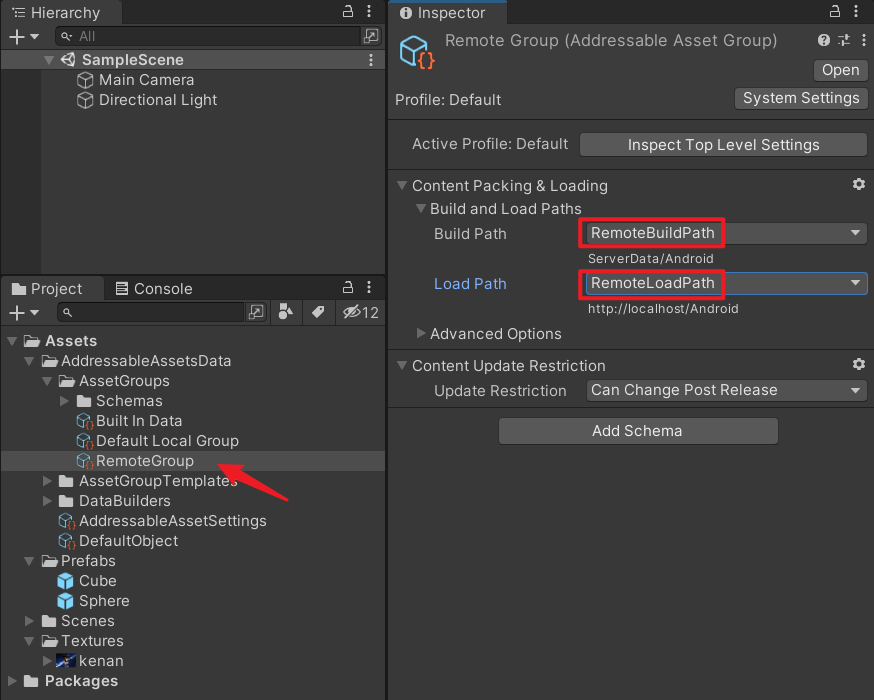
这样子,RemoteGroup打出来的资源就不会在包体内了,它会被打到工程目录的ServerData/Android目录中,
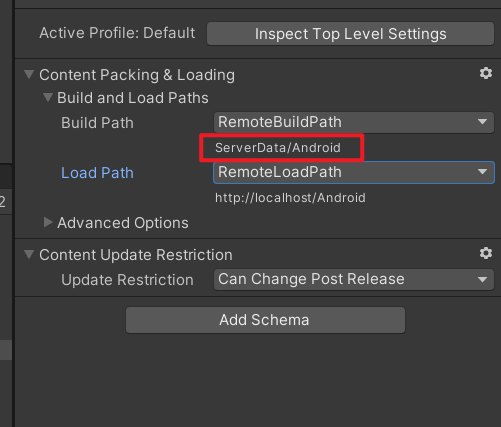
而加载的时候,会去远程http://localhost/Android这个地址加载(这里是localhost,我们可以改成别的IP或域名地址)
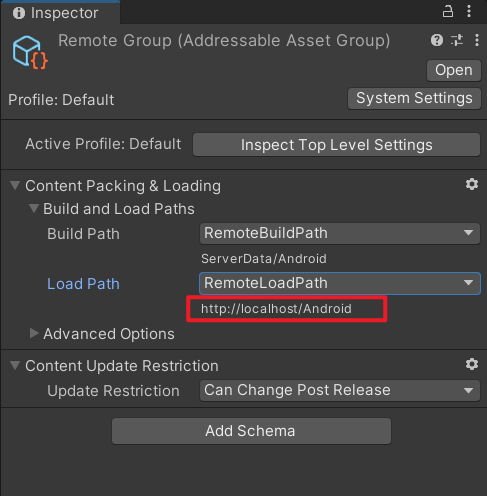
画个图
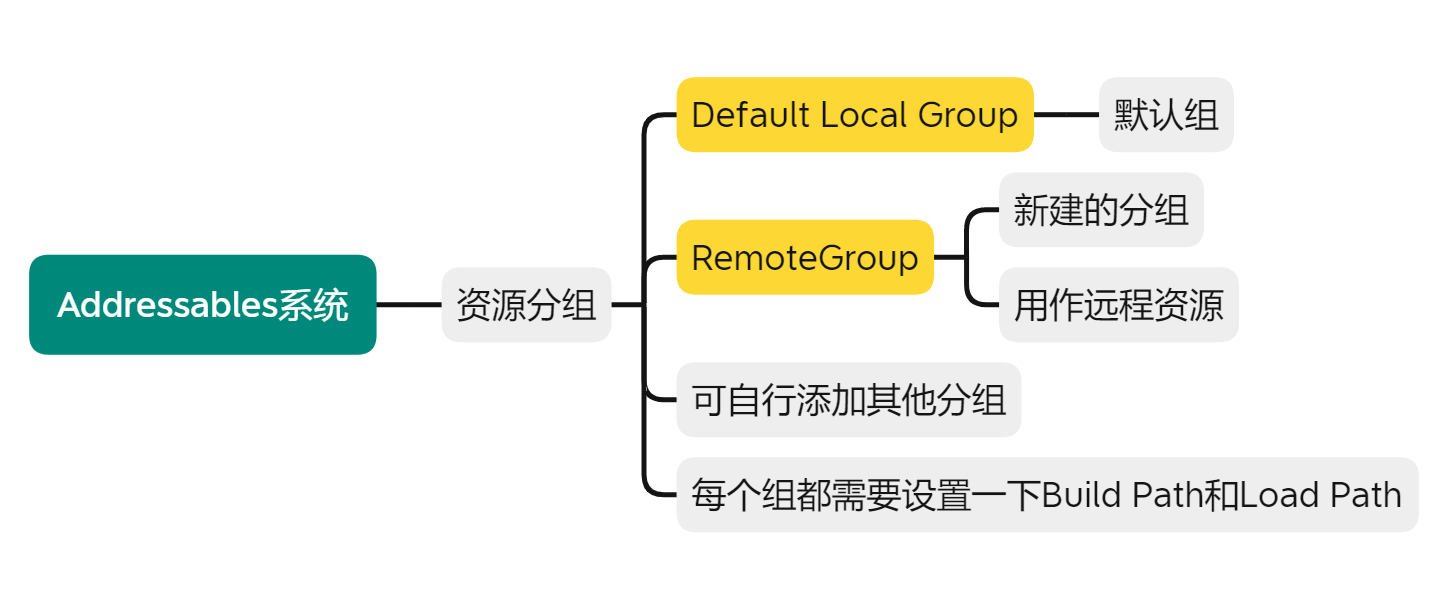
6、修改RemoteBuildPath和RemoteLoadPath
如果你想修改RemoteBuildPath和RemoteLoadPath,可以在Addressables Groups窗口中点击Manage Profiles菜单,
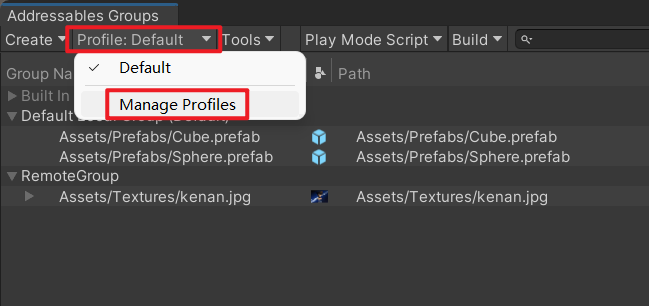
也可以点Window / Asset Management /Addressables / Profiles菜单,
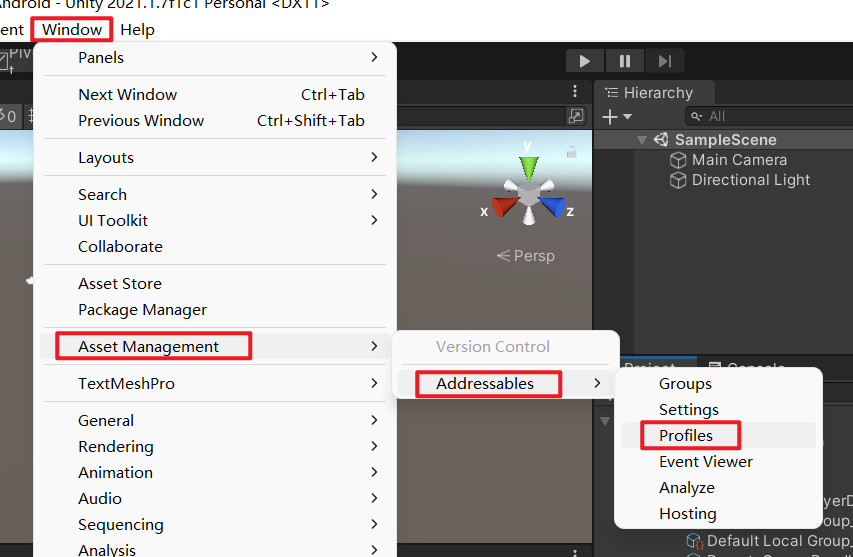
此时会打开Addressables Profiles窗口,我们可以修改修改RemoteBuildPath和RemoteLoadPath,
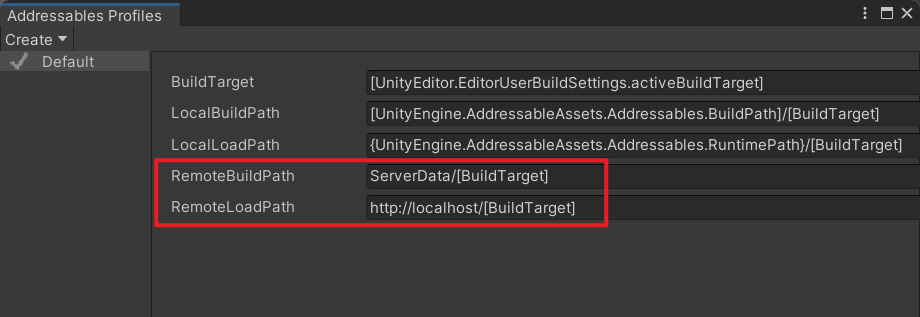
这里我先不修改,下文搭建Web服务器后再来改RemoteLoadPath。
7、打Addressable资源包
在Addressables Groups窗口中,点击Build / New Build / Default Build Script,就会开始打Addressable资源包了,等它打包完毕即可,
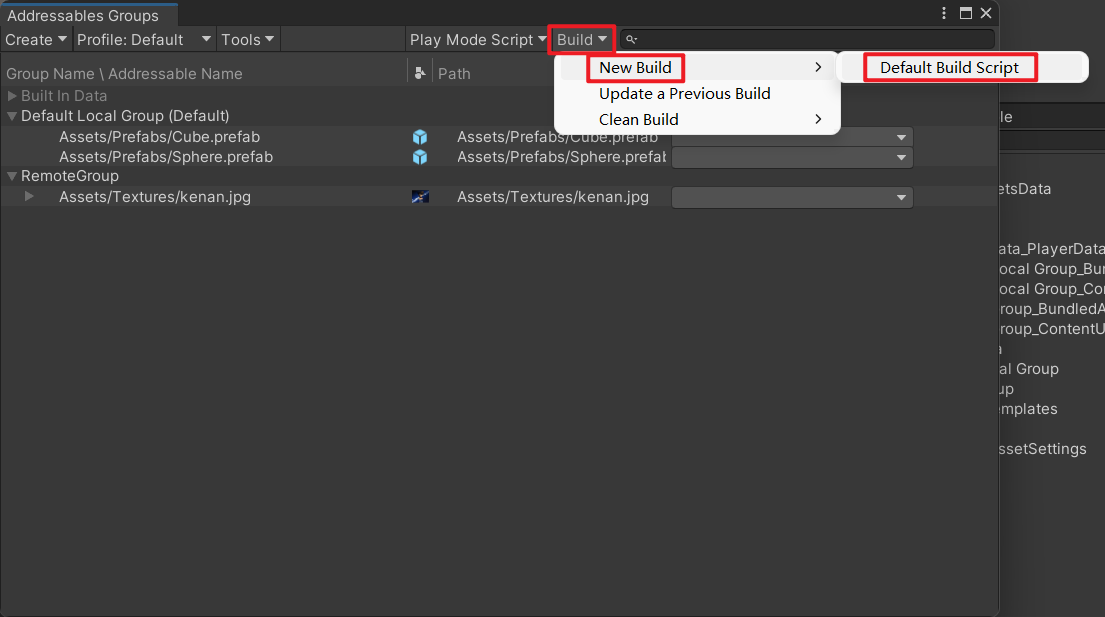
上文中我们建了两个Group,其中Default Local Group作为包体内的资源包,RemoteGroup作为包体外的资源包,
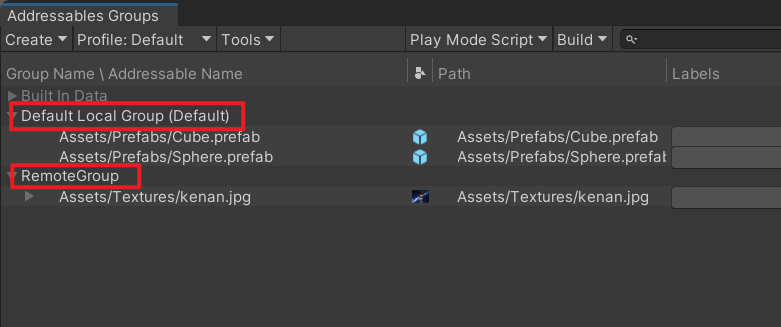
现在我们去看看它们分别Build到哪里去了吧~
首先看下Default Local Group,可以看到它的Build Path是在Library/com.unity.addressables/aa/Android/Android中,
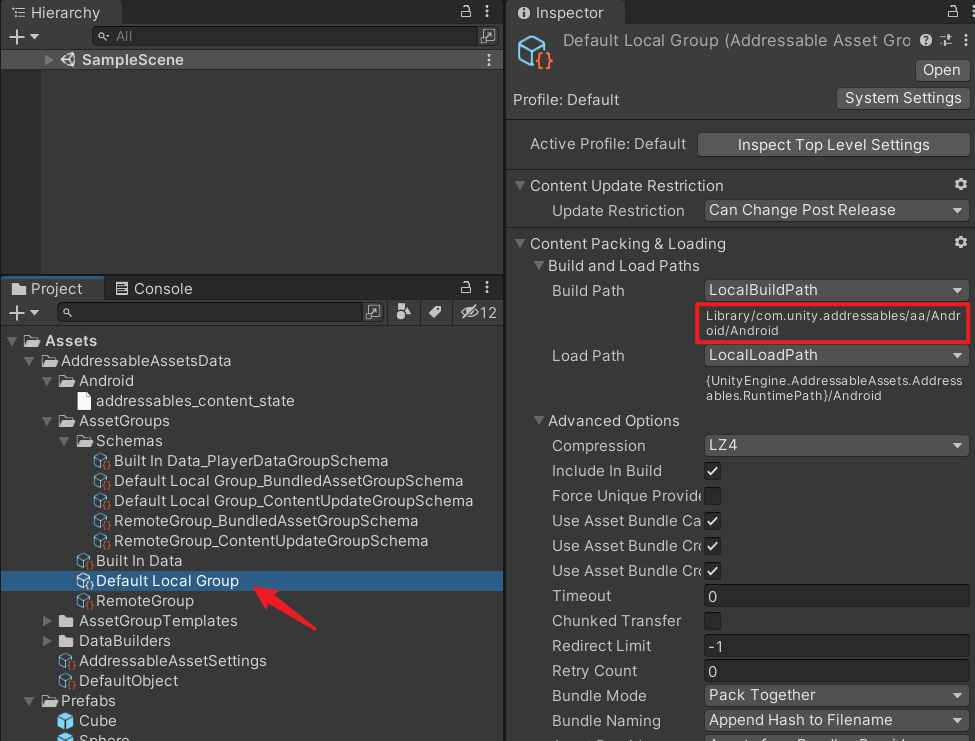
我们进如到这个目录中,可以看到对应的.bundle文件,
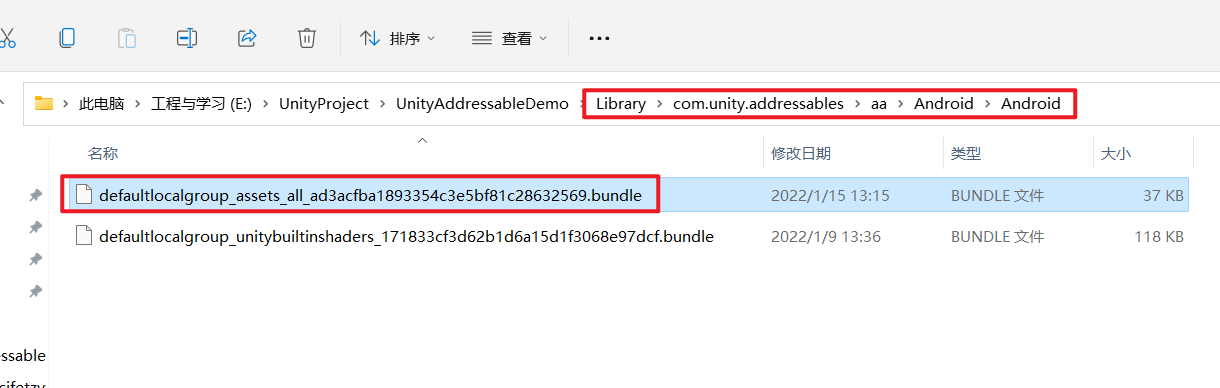
其实它就是一个AssetBundle格式的文件,我们可以使用AssetStudio对它进行逆向,可以看到逆向后,里面正是我们上文中添加的两个预设文件,
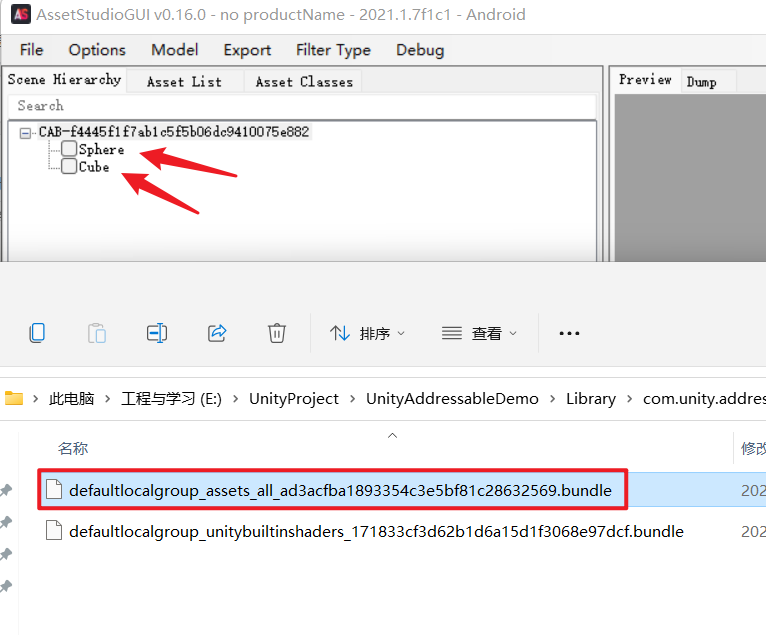
接着我们看下Remote Group打出来的资源包,它是在ServerData/Android目录中,
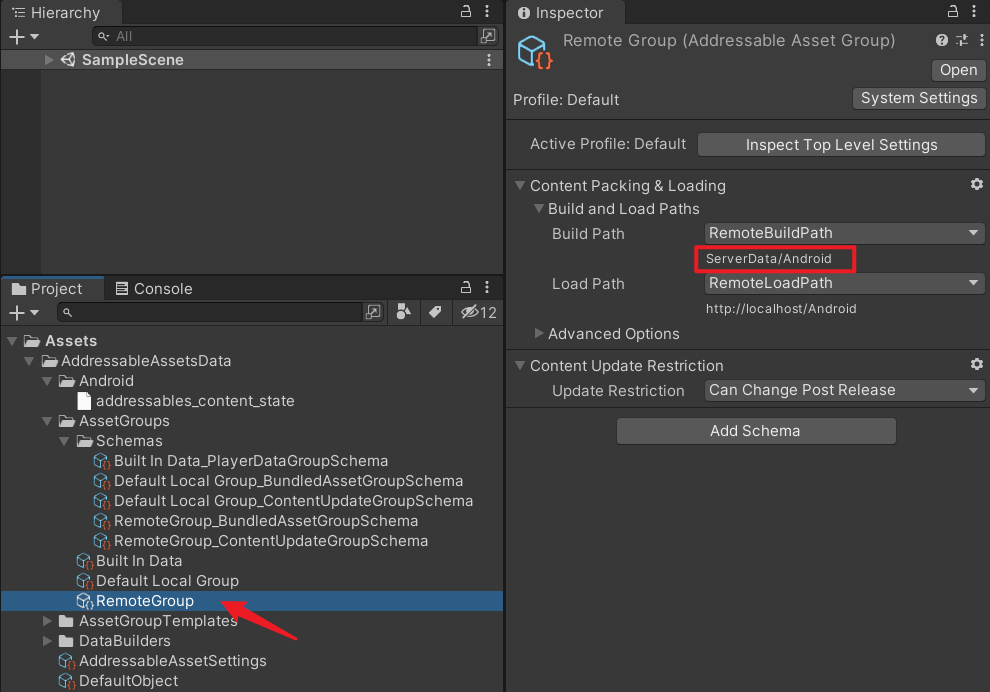
我进入工程目录的ServerData/Android目录中,可以看到RemoteGroup的资源包,
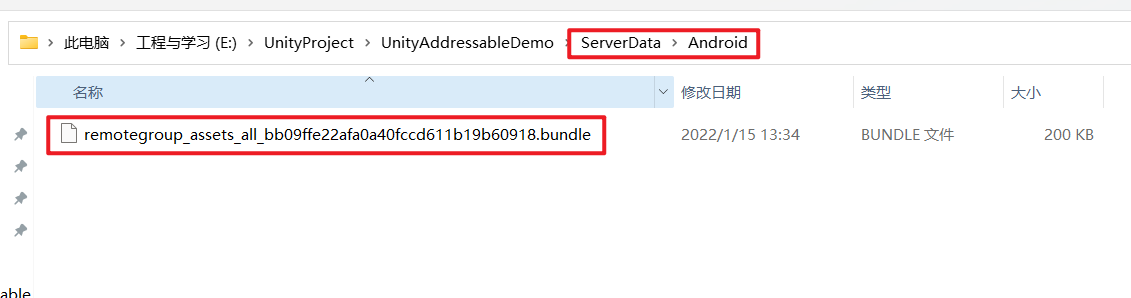 画个图
画个图
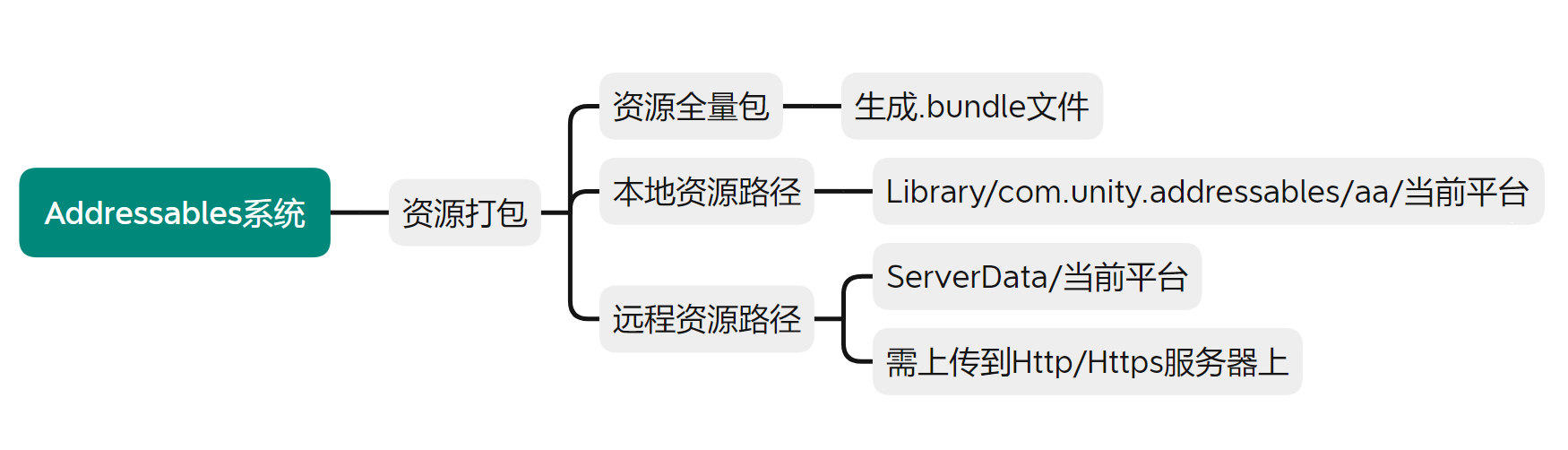
同样使用AssetStudio对它进行逆向,可以看到我们的柯南就在里面~
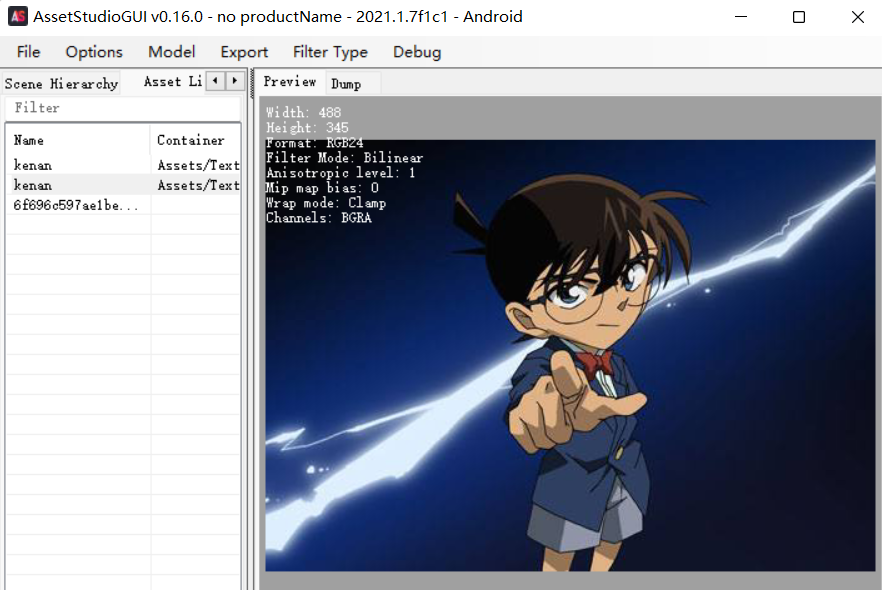
8、打Android APK
现在,我们打个Android的APK包看看,
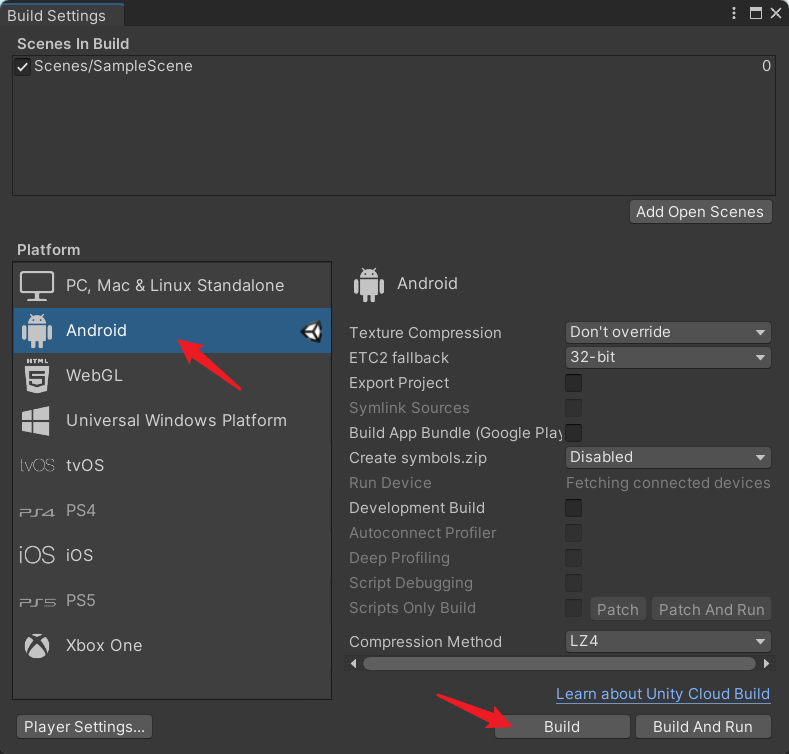
正常打出APK,
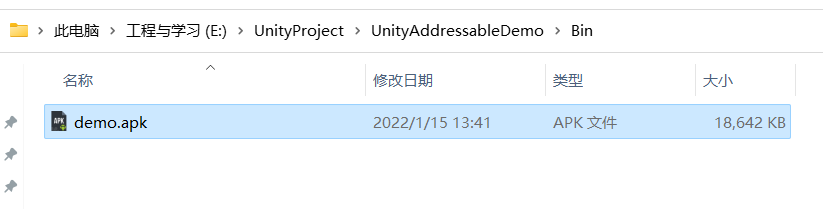
我们把.apk改为.zip,然后使用7z等解压工具解压它,
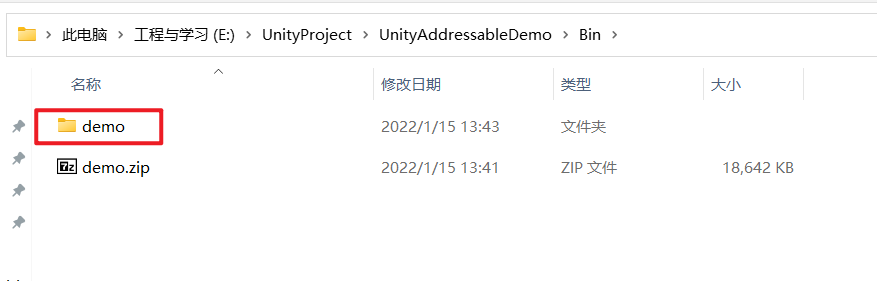
进入文件夹里面asset/aa/Android目录,可以看到我们的Default Local Group资源包就在里面,
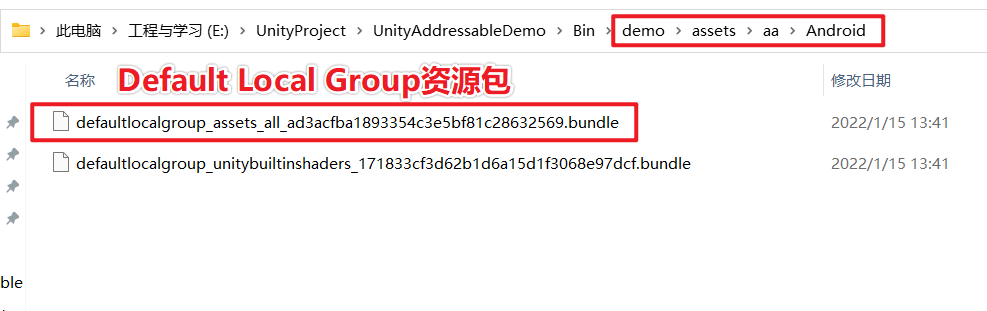
没错,其实Unity就是把整个Library/com.unity.addressables/aa/Android目录塞到包内的assets/aa目录中,
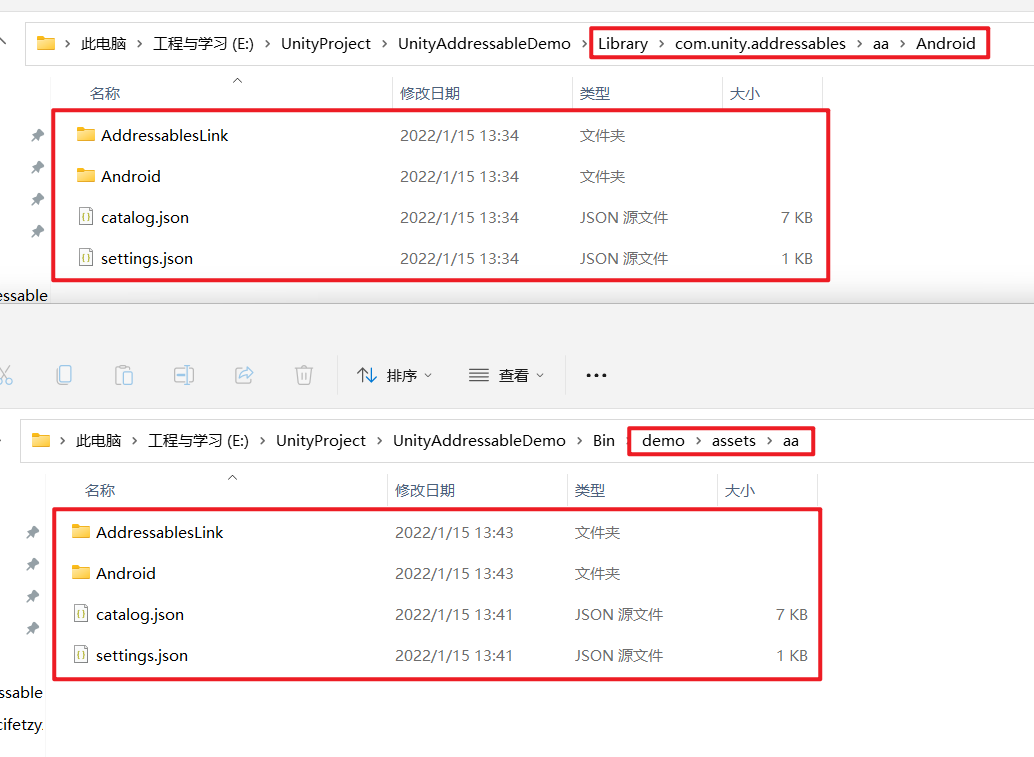
我们的RemoteGroup因为是远程资源包,它被留在了工程目录的ServerData/Android中,没有进入包体内,
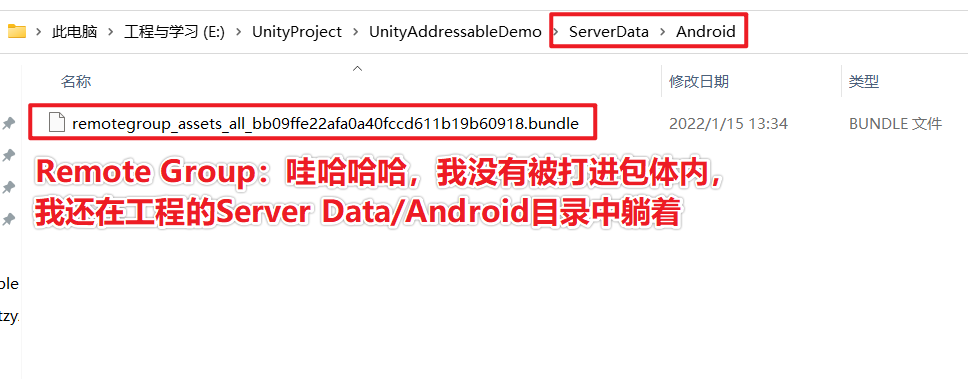
好了,现在Addressable包也打了,APK包也打了,还没讲如何加载资源,接下来就来讲讲如何加载Addressable资源吧~
9、加载Addressable资源
我们创建一个C#脚本,我这里就创建一个Main.cs脚本吧,
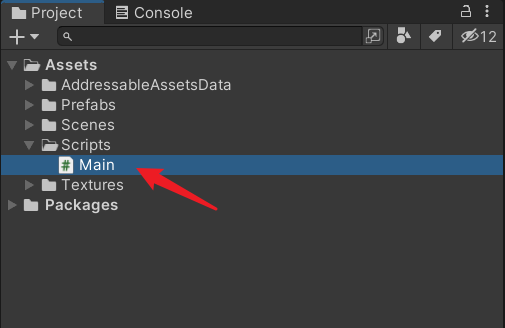
9.1、方式一:通过Addressable Name来加载资源
我们加载资源的时候,并不需要知道目标资源到底是在哪个Group中,也不需要知道这个Group到底是本地资源包还是远程资源包,统一通过资源的Addressable Name来加载,资源的Addressable Name在哪里看呢?
比如Cube预设,在Inspector窗口中,可以看到它的Addressable Name为Assets/Prefabs/Cube.prefab,这个Addressable Name默认是资源被加入Group时的相对路径,
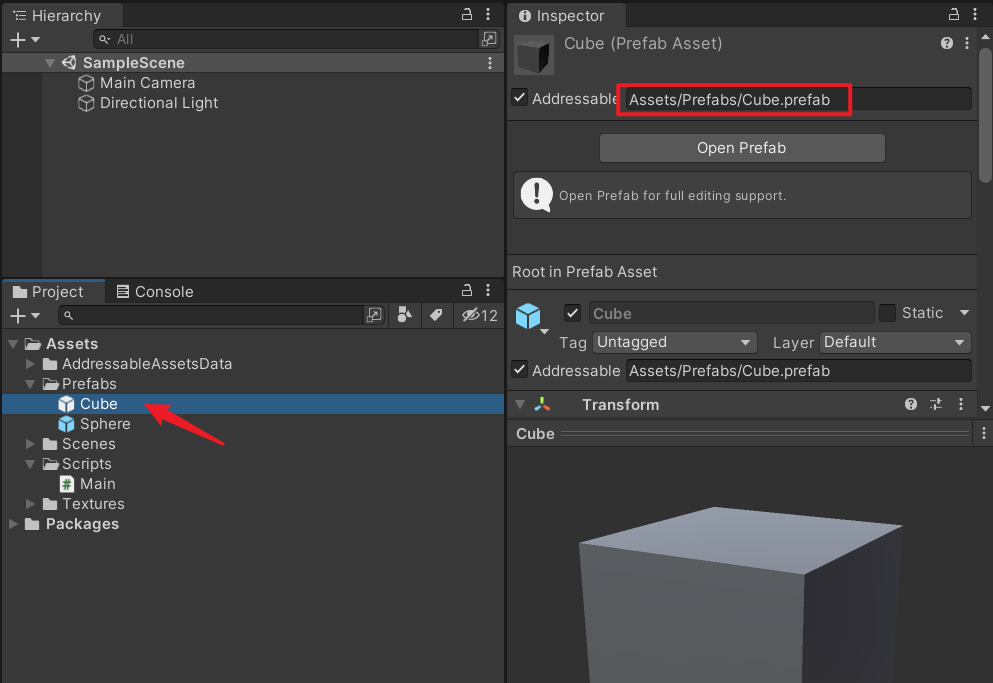
我们可以修改Addressable Name,比如我改成HelloCube也是可以的,它仅仅是作为一个索引的字符串,当我们把Cube预设移动到其他的目录中,这个Addressable地址并不会变,
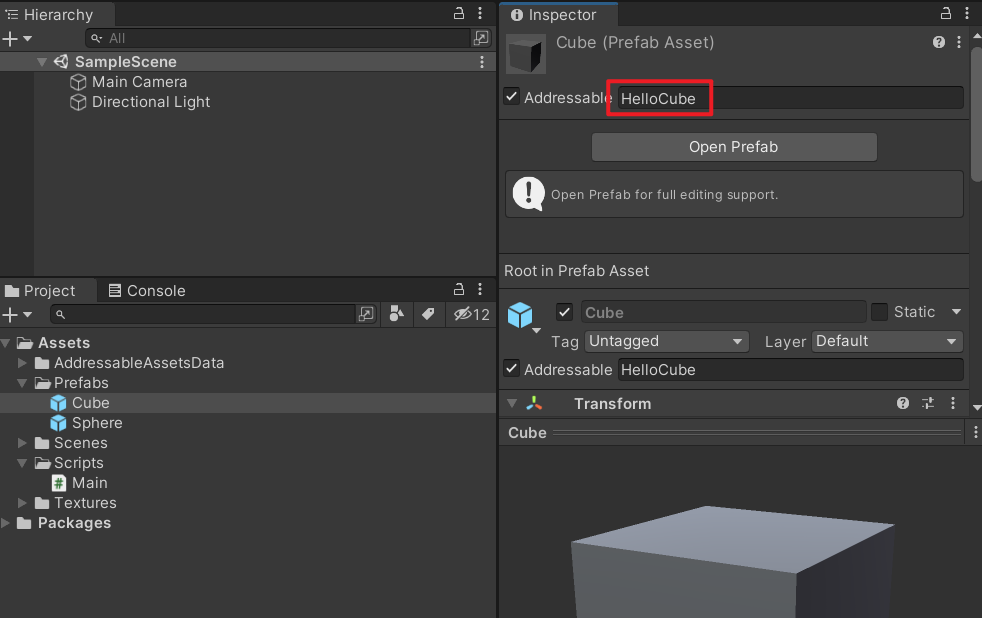
这里我们还是保持为Assets/Prefabs/Cube.prefab吧,
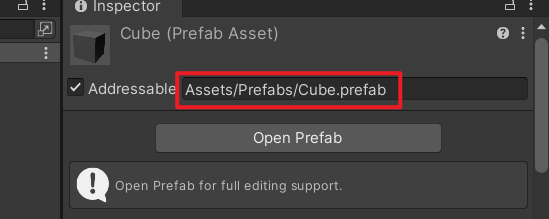
开始写代码,首先引入命名空间
using UnityEngine.AddressableAssets;
然后使用Addressables.LoadAssetAsync接口进行资源,监听Completed回调中,在回调中拿到资源然后进行操作,示例:
using UnityEngine;
using UnityEngine.AddressableAssets;
public class Main : MonoBehaviour
{
void Start()
{
Addressables.LoadAssetAsync<GameObject>("Assets/Prefabs/Cube.prefab").Completed += (obj) =>
{
// 预设物体
GameObject prefabObj = obj.Result;
// 实例化
GameObject cubeObj = Instantiate(prefabObj);
};
}
}
Addressables还提供了InstantiateAsync接口,方便直接一步到位实例化,示例:
Addressables.InstantiateAsync("Assets/Prefabs/Cube.prefab").Completed += (obj) =>
{
// 已实例化的物体
GameObject cubeObj = obj.Result;
};
有些人可能不喜欢使用回调的方式,喜欢使用async、await的方式,示例:
using UnityEngine;
using UnityEngine.AddressableAssets;
using System.Threading.Tasks;
public class Main : MonoBehaviour
{
void Start()
{
InstantiateCube();
}
private async void InstantiateCube()
{
// 虽然这里使用了Task,但并没有使用多线程
GameObject prefabObj = await Addressables.LoadAssetAsync<GameObject>("Assets/Prefabs/Cube.prefab").Task;
// 实例化
GameObject cubeObj = Instantiate(prefabObj);
// 也可直接使用InstantiateAsync方法
// GameObject cubeObj = await Addressables.InstantiateAsync("Assets/Prefabs/Cube.prefab").Task;
}
}
我们把Main.cs脚本挂到Main Camera相机上,
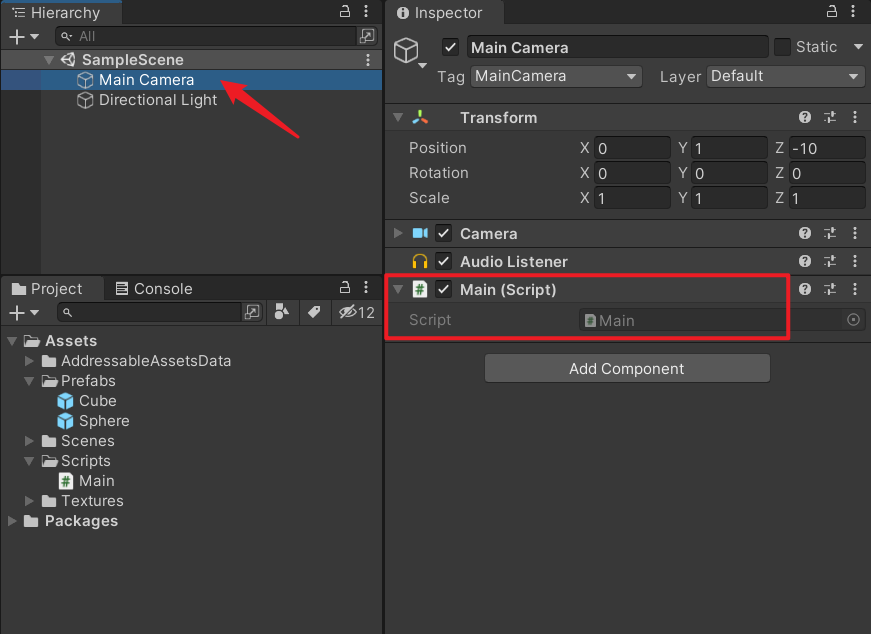
运行Unity,可以看到,正常加载了Cube并实例化了,
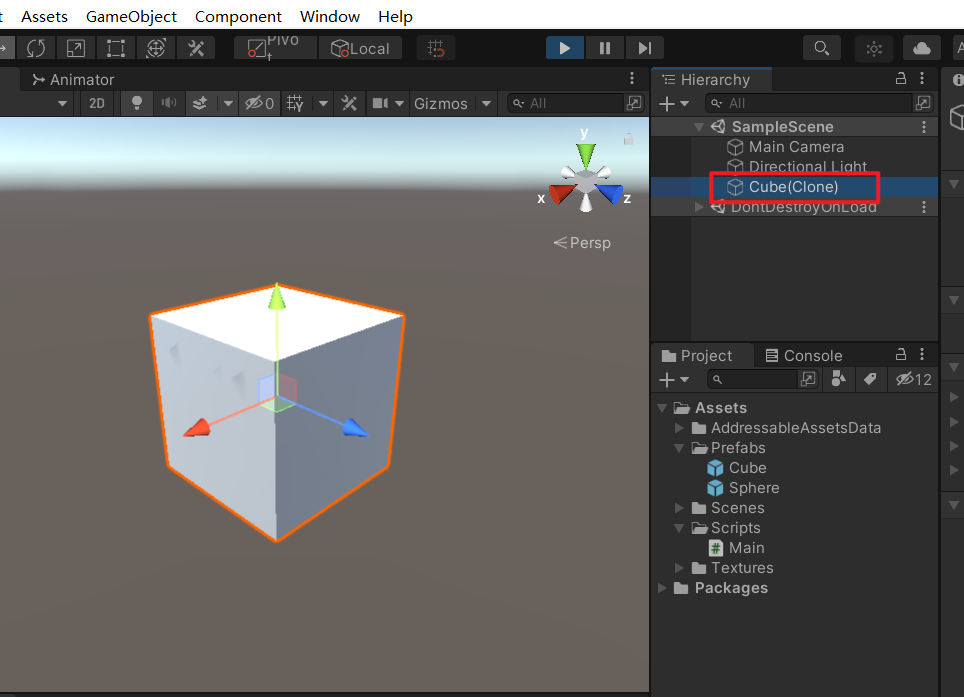
我们顺便测试一下把Cube的Addressable Name改为HelloCube,
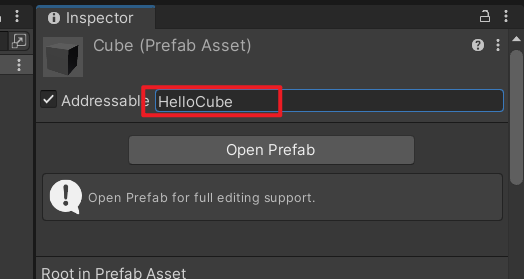
加载的代码也改下,
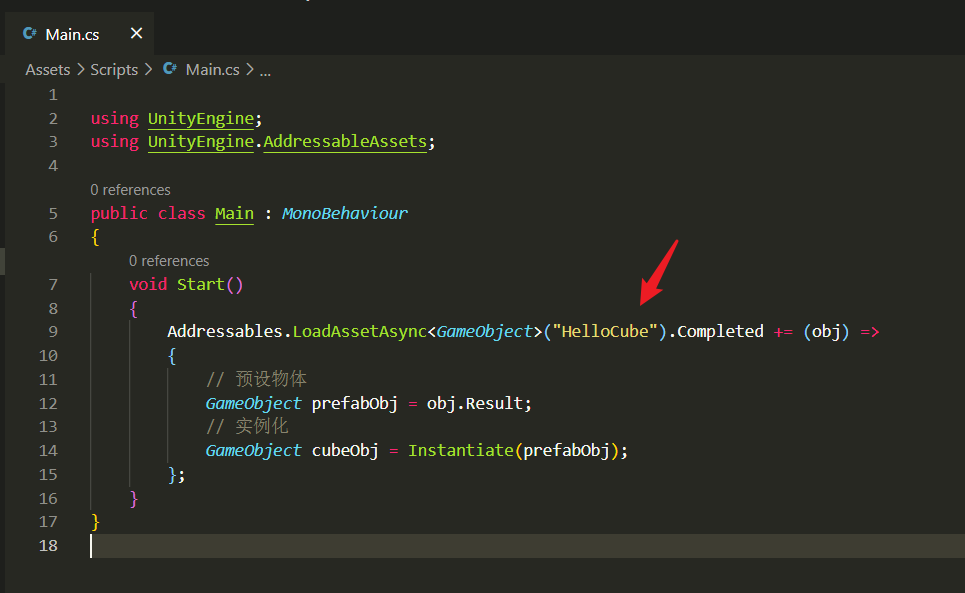
运行测试,可以看到,依然可以正常加载Cube,
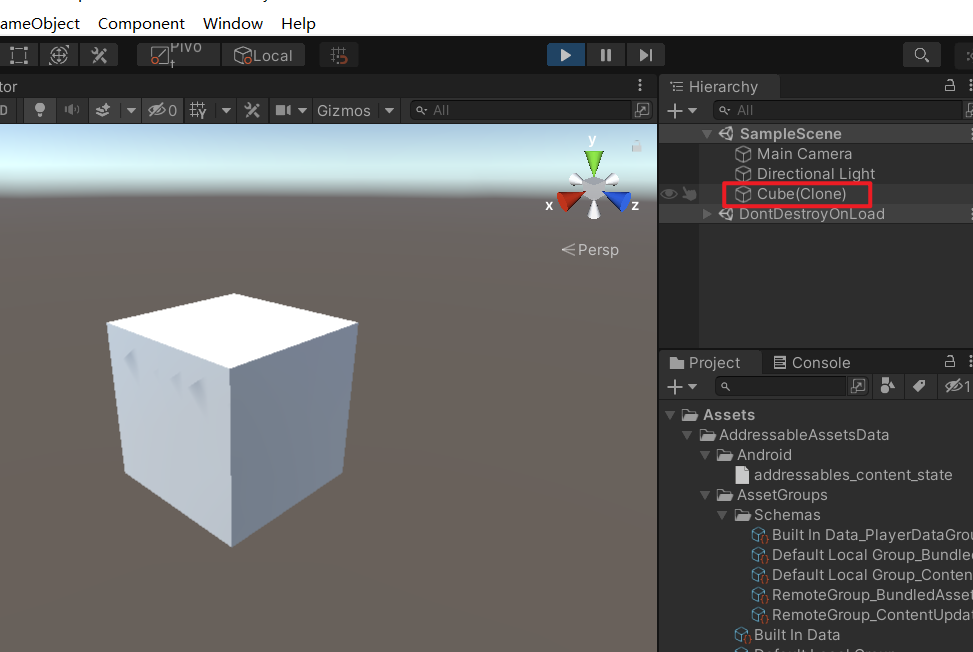
这个时候,应该有同学会疑惑了,我改了Addressable Name,但我都没有重新Build资源包,怎么可以正常加载到资源呢?其实Addressables系统为了方便我们在Editor环境下方便测试,默认都是直接从Asset Database加载的,我们可以在Addressables Groups窗口的Play Mode Script中进行切换,建议编辑器环境下使用Use Asset Database (fastest)即可,下面两个选项下文我会讲具体使用,这里先维持原样~
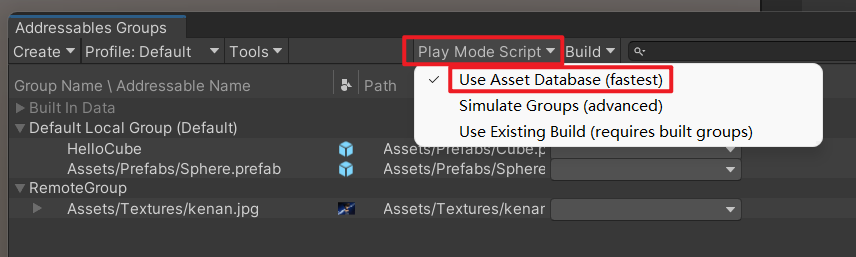
9.2、方式二:通过AssetReference来加载资源
我们知道,脚本中如果声明了一个public变量,默认会进行序列化,可以在Inspector窗口中对它进行设置,我们声明一个public的AssetReference成员,如下,
// Asset弱引用
public AssetReference spherePrefabRef;
我们把Sphere预设拖给这个spherePrefabRef成员,
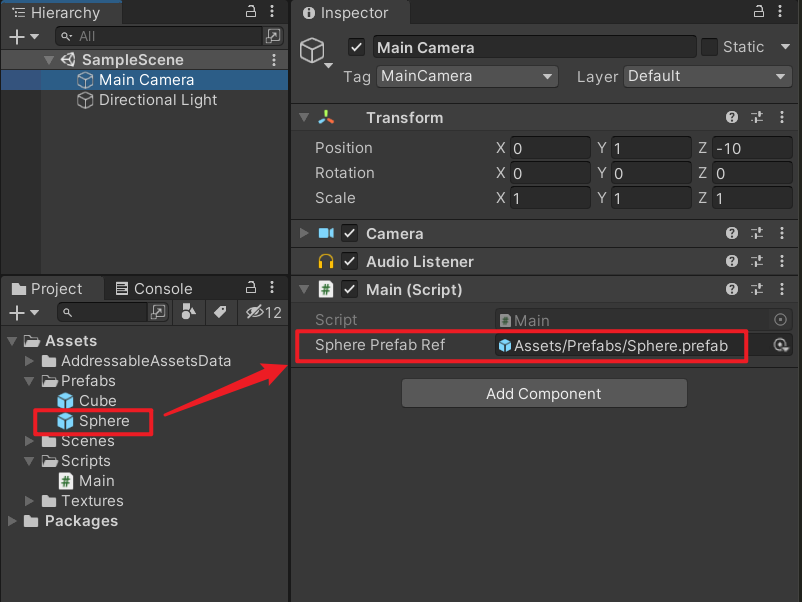
如果我们声明的不是AssetReference类型,而是GameObject类型,那么场景就直接依赖了Sphere预设,这个Sphere预设会被打到场景中,但我们这里用的是AssetReference,场景并不会真的依赖Sphere预设,它是一个弱引用。
好了我们继续,我们使用AssetReference的LoadAssetAsync方法进行异步加载,监听Completed回调,如下
using UnityEngine;
using UnityEngine.AddressableAssets;
public class Main : MonoBehaviour
{
public AssetReference spherePrefabRef;
void Start()
{
spherePrefabRef.LoadAssetAsync<GameObject>().Completed += (obj) =>
{
// 预设
GameObject spherePrefab = obj.Result;
// 实例化
GameObject sphereObj = Instantiate(spherePrefab);
};
}
}
同样,AssetReference也提供了InstantiateAsync方法,方便一步到位进行实例化,例,
spherePrefabRef.InstantiateAsync().Completed += (obj) =>
{
// 已实例化的物体
GameObject sphereObj = obj.Result;
};
我们运行Unity,测试效果如下,可以看到球体预设正常被加载并实例化了,
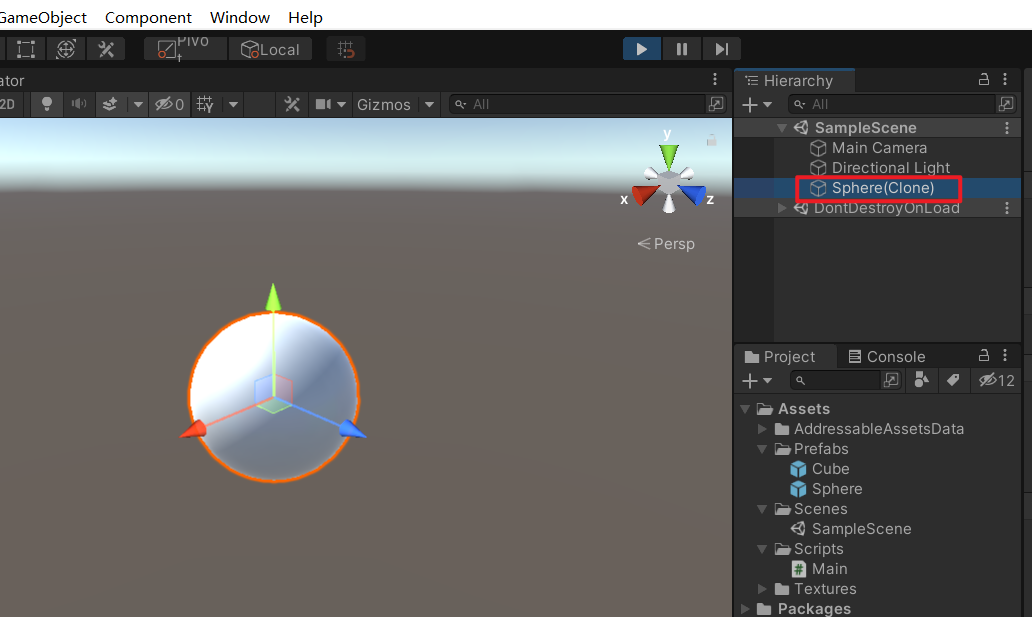
10、Addressable资源三个加载模式
Addressables资源加载模式有三个,如下,默认情况下是Use Asset Database (fastest),
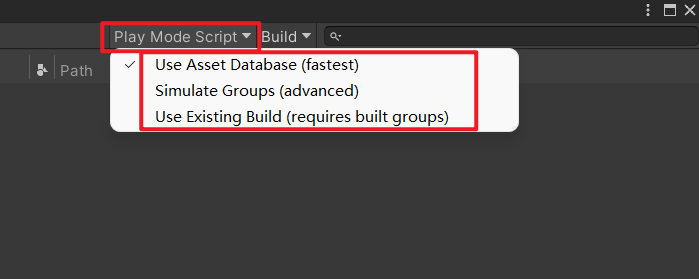
Use Asset Database (fastest) 直接加载文件而不打包,快速但Profiler获取的信息较少
Simulate Groups (advanced) 在不打包的情况下模拟AssetBundle的操作
Use Exising Build(requires built groups) 实际上是从AssetBundle打包和加载
10.1、Use Asset Database (fastest)
在这个模式下,Addressables系统会直接从AssetDatabase加载资源,我们 不需要 Build打Addressable资源包,这个加载速度最快,建议在项目开发阶段使用这个模式,加载速度快。
10.2、Simulate Groups (advanced)
这个模式下,也是 不需要 Build打Addressable资源包的,那它与Use Asset Database (fastest)有什么区别呢?
让我先来操作一波,首先,我们选中AddressableAssetSettings,然后勾选Send Profiler Events,勾选之后,我们可以在Addressable的分析面板中查看到一些调试信息,
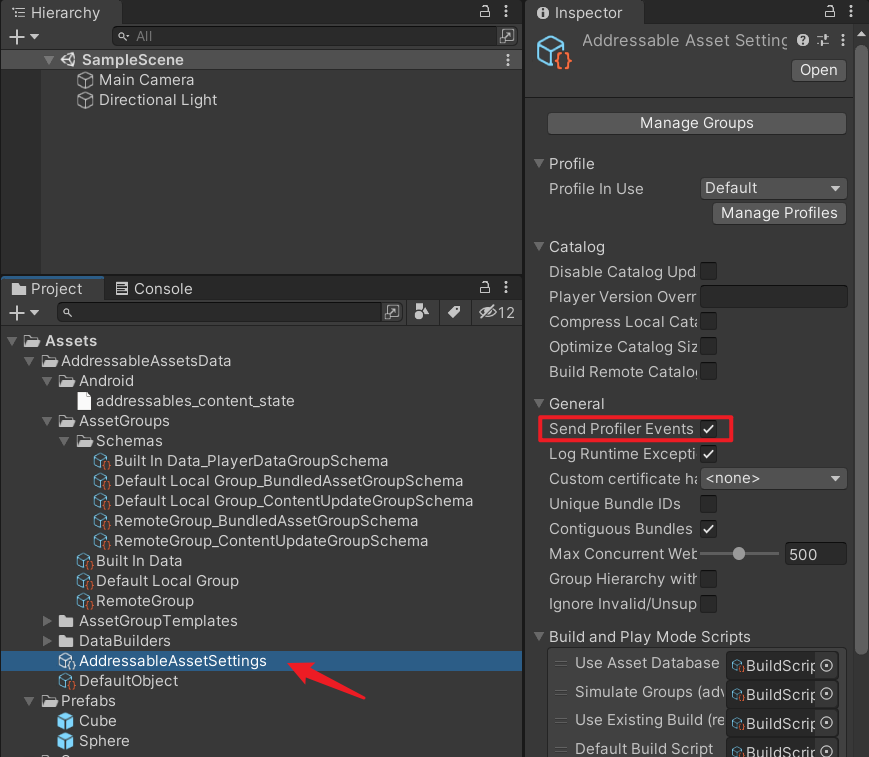
我们点击菜单Window / Asset Management / Addressables / Event Viewer,打开分析器,
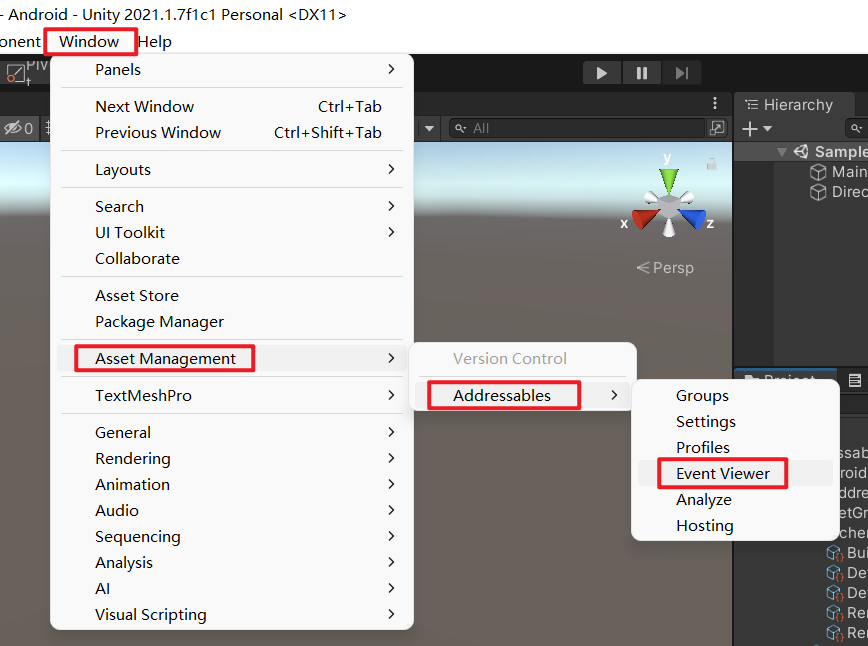
我们运行Unity,在分析器中可以看到我们实例化出来的预设所依赖的资源,还可以看到引用计数等信息,虽然我们没有打出AssetBundle包,但却模拟了类似从AssetBundle包中加载资源的效果,这样可以方便我们快速分析加载策略,
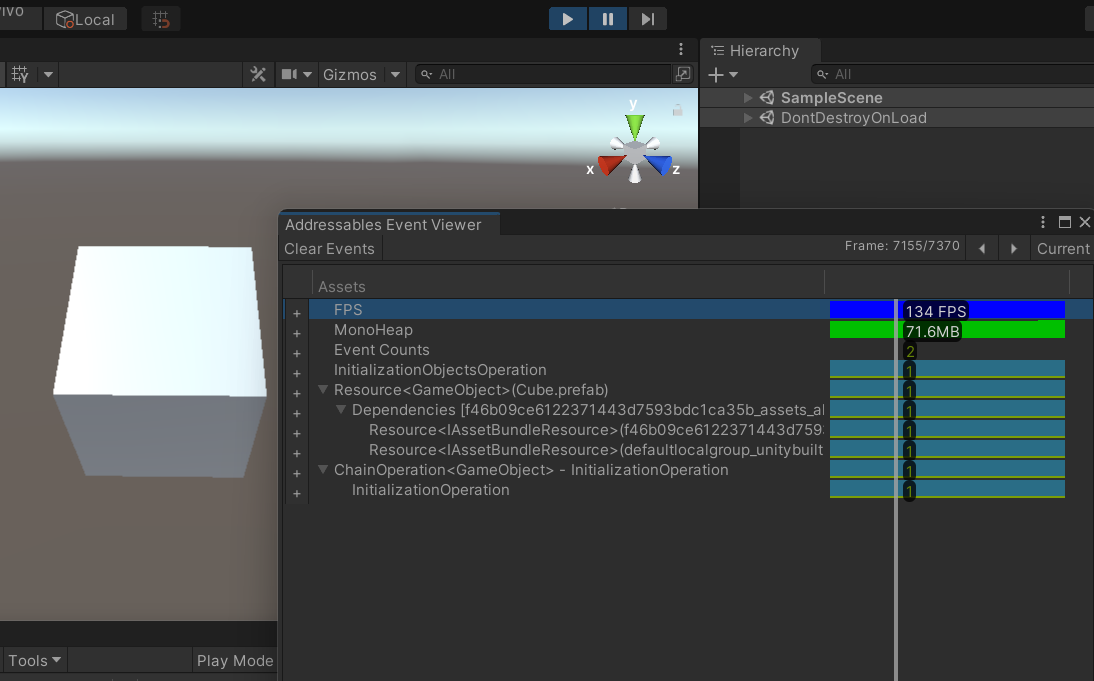
我们对比一下,如果我切换为Use Asset Database (fastest)模式,看,资源加载、依赖、引用等相关信息都没有了,
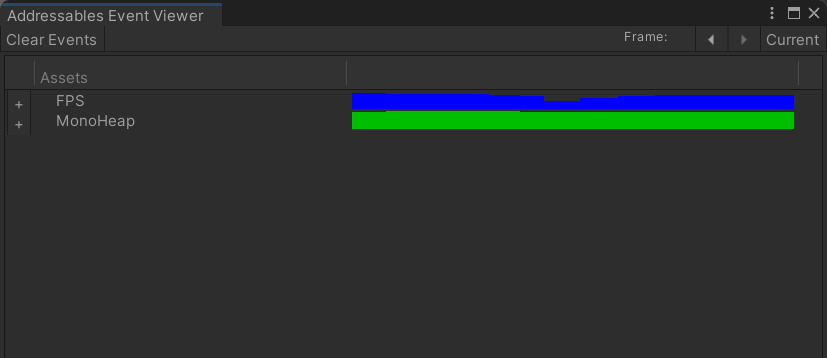
结论就是Simulate Groups (advanced)会进行AssetBundle加载的模拟,并统计分析数据,方便我们进行快速分析,它并不是真的去加载AssetBundle,所以我们不需要执行Build操作。
10.3、Use Exising Build(requires built groups)
这个模式下,需要先执行Build打出Addressable资源包,它会根据Load Path去加载真正的AssetBundle文件并读取资源。如果不先Build,运行时会报错,
Player content must be built before entering play mode with packed data.
This can be done from the Addressables window in the Build->Build Player Content menu command.
UnityEngine.GUIUtility:ProcessEvent (int,intptr,bool&)
如下
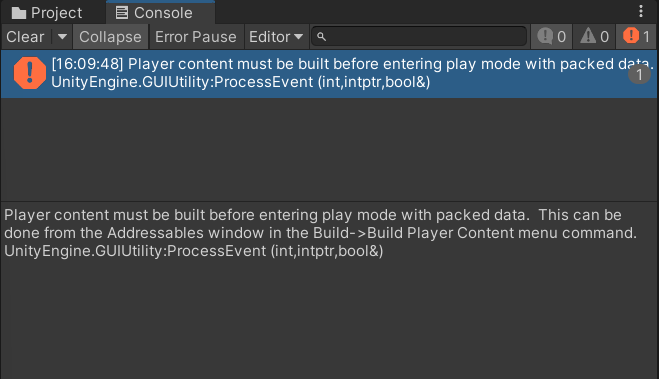
如果执行了Build打出了Addressable资源包,但是把.bundle包手动删掉,运行Unity也会报错,
Exception encountered in operation
Resource<IAssetBundleResource>(xxxxxxxxxxxxx.bundle), status=Failed, result= : Invalid path in AssetBundleProvider:
...
如下:
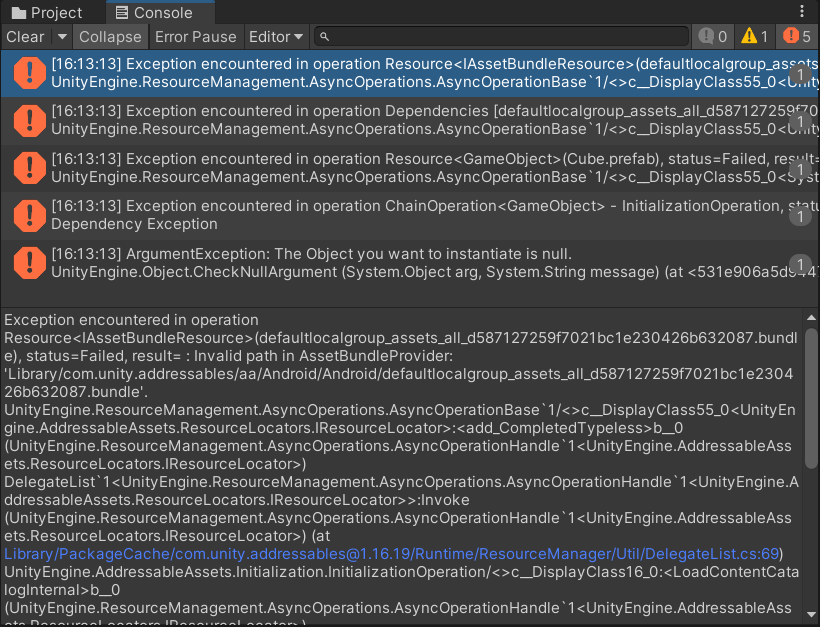
我们执行一下Build / New Build / Default Build Script,打出Addressable资源包,
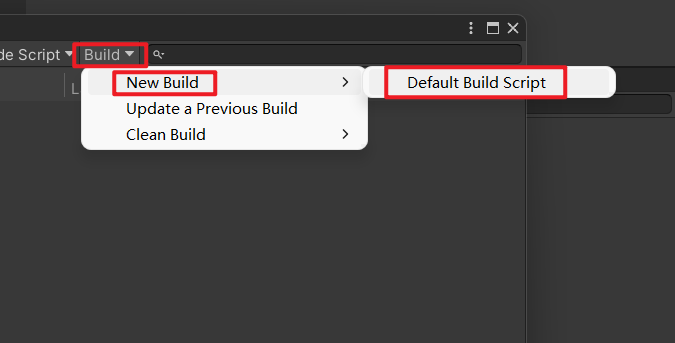
运行Unity,可以正常从Addressable的.bundle资源包中加载资源,如下
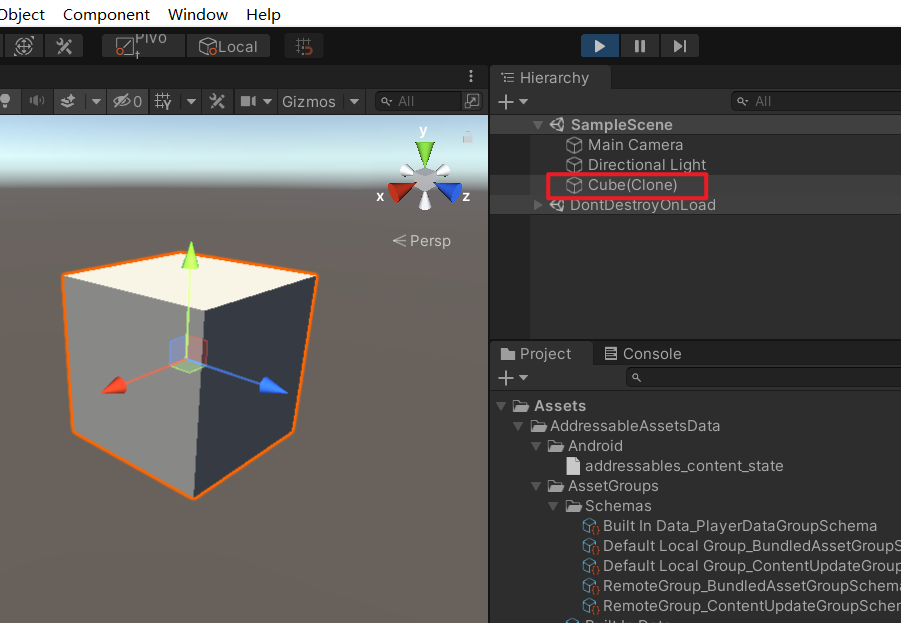
在这个模式下,我们也是可以在Event Viewer窗口中对资源加载进行分析的,
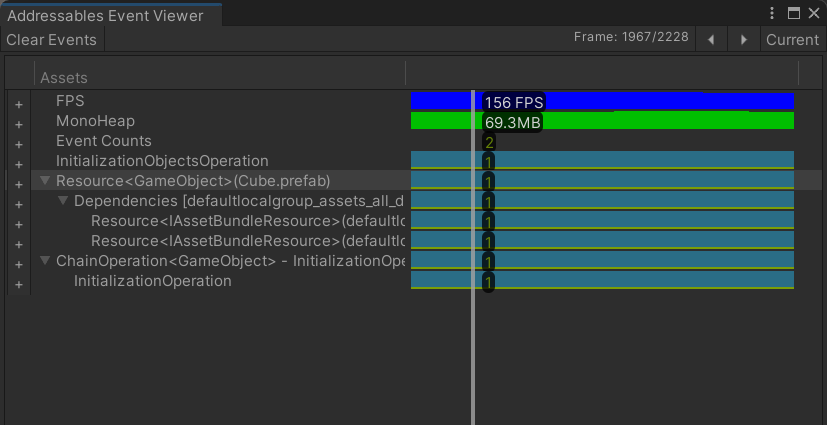
11、加载远程Addressable资源
我们上面的Remote Group是打成包外资源的,我们想要在Editor环境下测试远程加载,这个时候就需要先搭建一个Web服务器了,支持通过http请求来获取资源。Addressable系统已经帮我们做了一个Hosting Services工具,方便我们快速启动一个Web服务器。
11.1、启用Hosting Services
点击菜单Window / Asset Management / Addressables / Hosting,
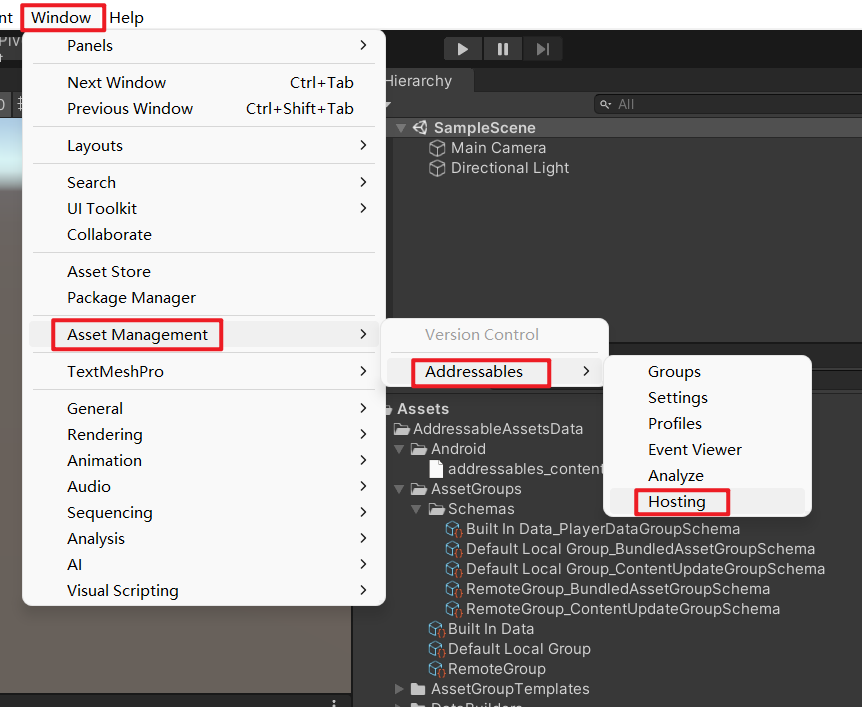
接着点击Create / Local Hosting,创建一个本地Web服务器,
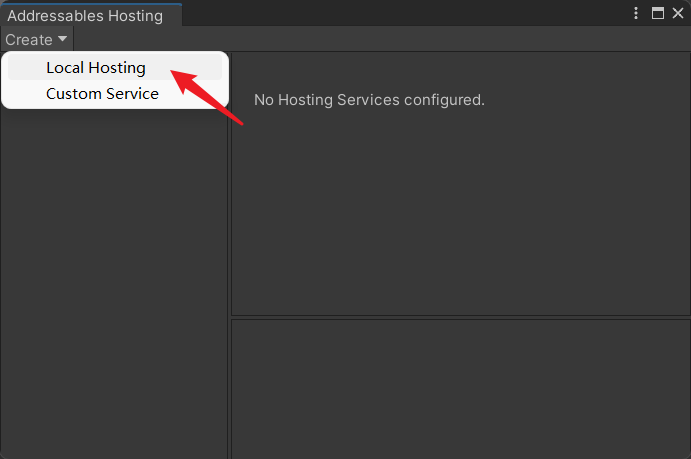
然后勾选Enable,
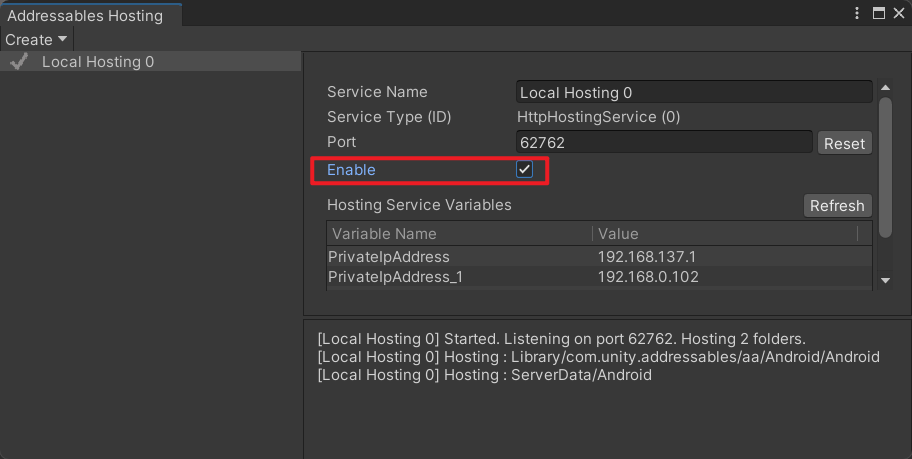
这样我们就开启了一个本地的服务器了,IP地址是我本机的局域网IP,我可以通过localhost进行访问,注意这里的端口号是62762。
我们可以看到,它对我们上文中提到的两个文件夹目录进行了Hosting,
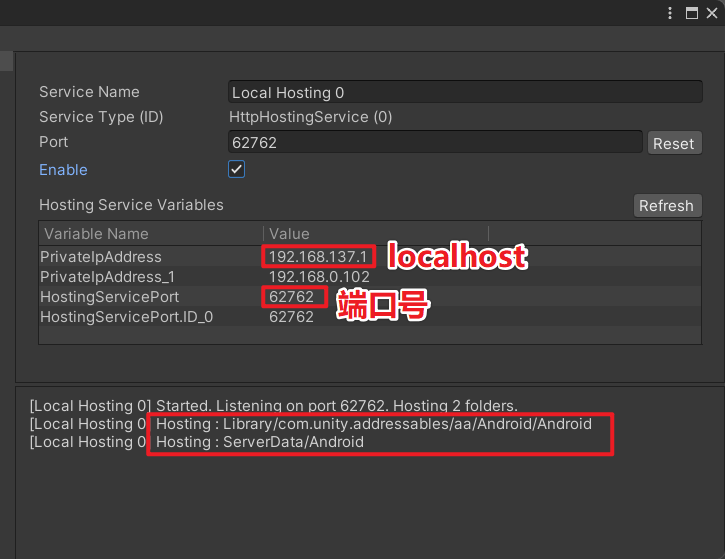
11.2、加载远程包的柯南图片
因为我们上面已经指向过Build打了资源包,所以这里我们就直接写加载资源的代码吧。
我们改一下Main.cs脚本,让它去加载柯南的图片,我们知道,柯南图片在Remote Group组里,它是在包外的,但我们代码上并不用管它到底是包内还是包外,我们使用Addressable Name来加载,柯南图片的Addressable Name为Assets/Textures/kenan.jpg,
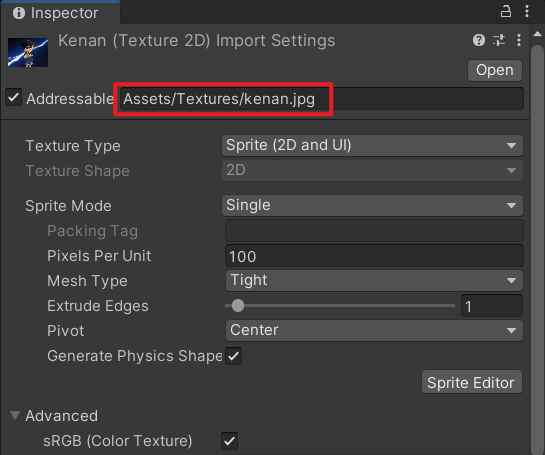
上代码,
using UnityEngine;
using UnityEngine.AddressableAssets;
using UnityEngine.UI;
public class Main : MonoBehaviour
{
public RawImage img;
void Start()
{
Addressables.LoadAssetAsync<Texture2D>("Assets/Textures/kenan.jpg").Completed += (obj) =>
{
// 图片
Texture2D tex2D = obj.Result;
img.texture = tex2D;
img.GetComponent<RectTransform>().sizeDelta = new Vector2(tex2D.width, tex2D.height);
};
}
}
使用UGUI创建一张RawImage,并赋值给Main脚本的img成员,如下,
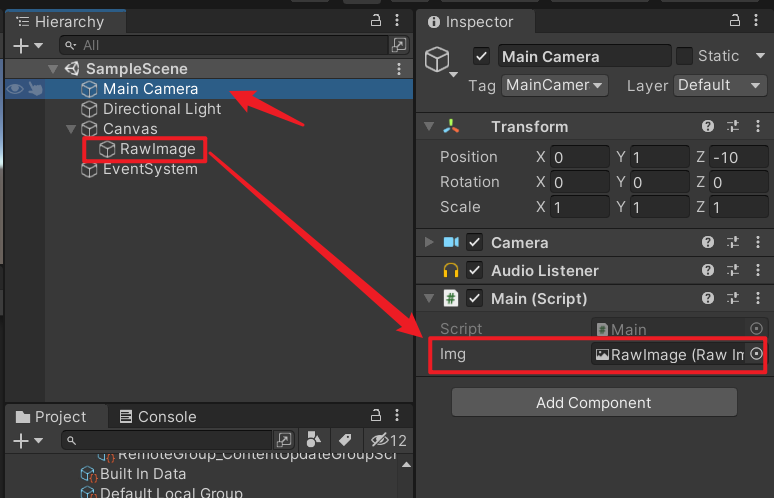
运行Unity,效果如下,可以看到,成功加载了远程资源,
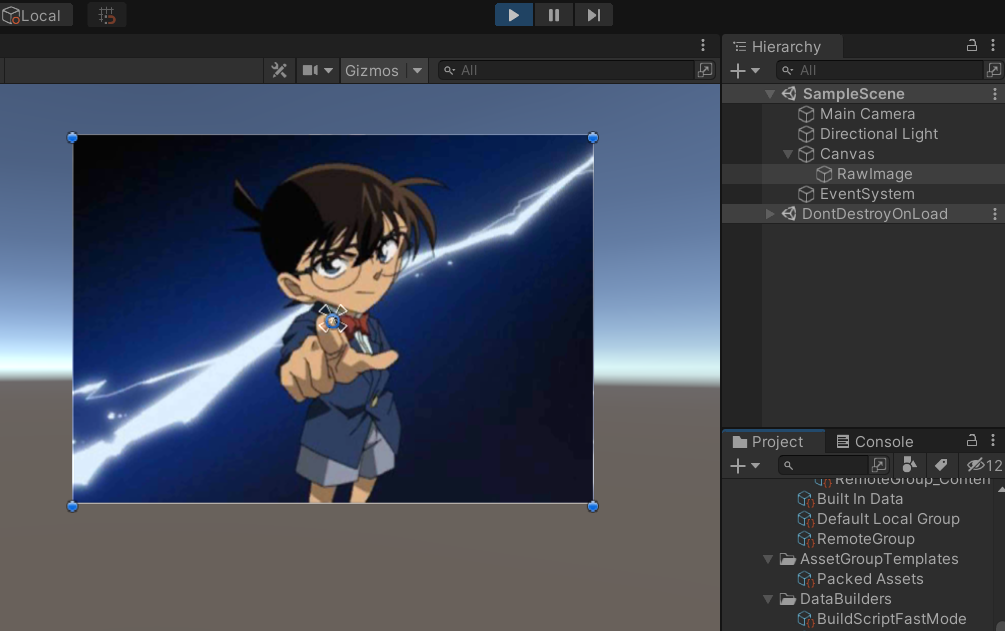
注:如果你是
win11系统,可能使用Hosting Services会无法访问,具体原因不明,win11各种恶心的问题,放弃治疗,把资源放到https服务器可以正常加载。
11.3、Addressables是如何知道去哪里加载资源的
假设我现在把资源托管到GitCode上,我把RemoteLoadPath改为GitCode的地址,如下
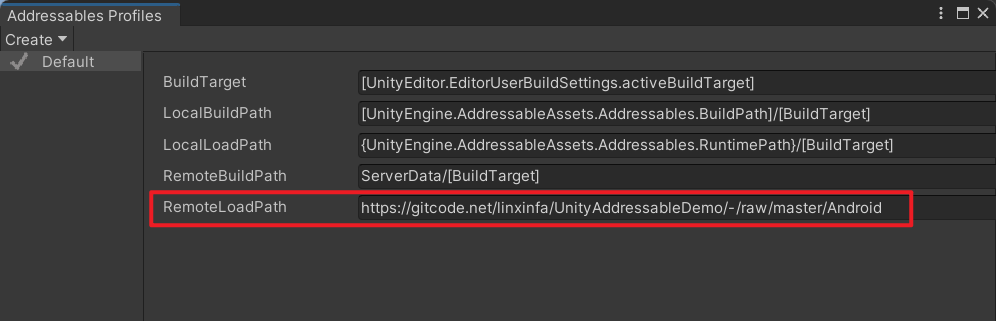
然后我执行Addressables的Build打出资源包,如下是RemoteGroup资源包,里面包含了柯南的图片,
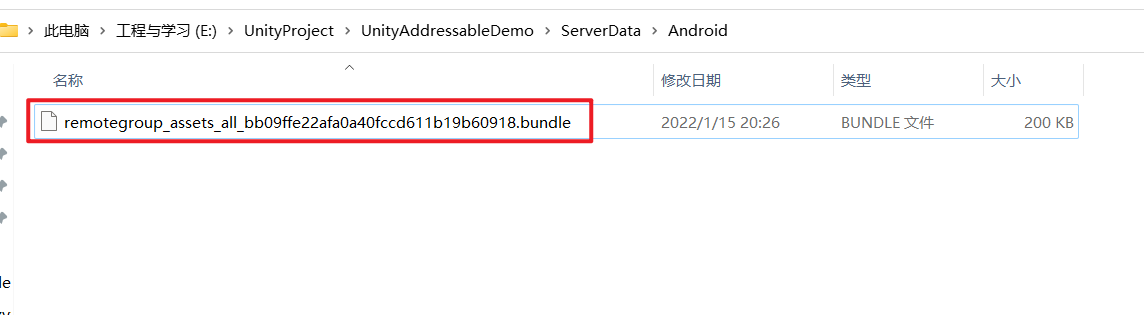
我们把它丢到GitCode上,如下
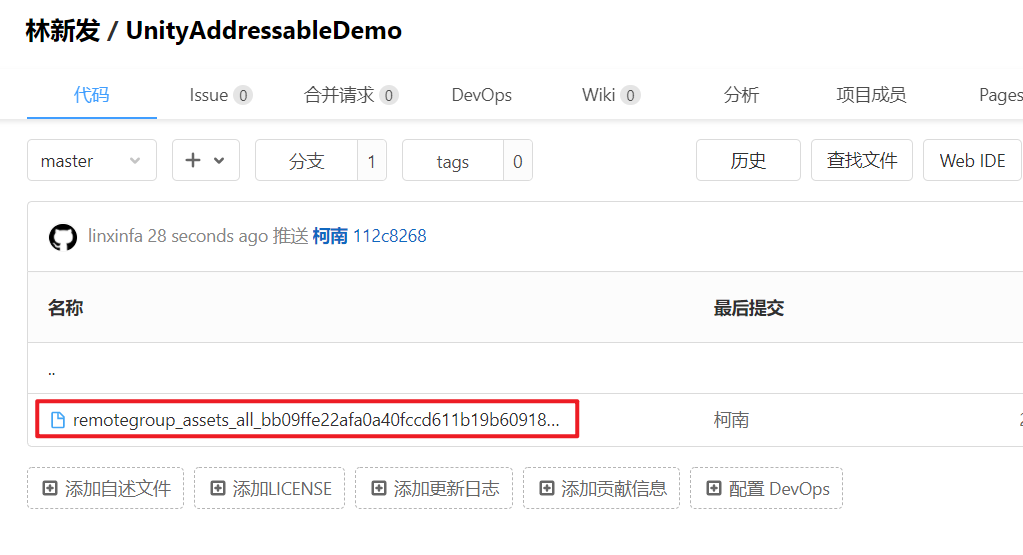
我运行Unity,可以看到,它从GitCode上正常加载了柯南的图片,
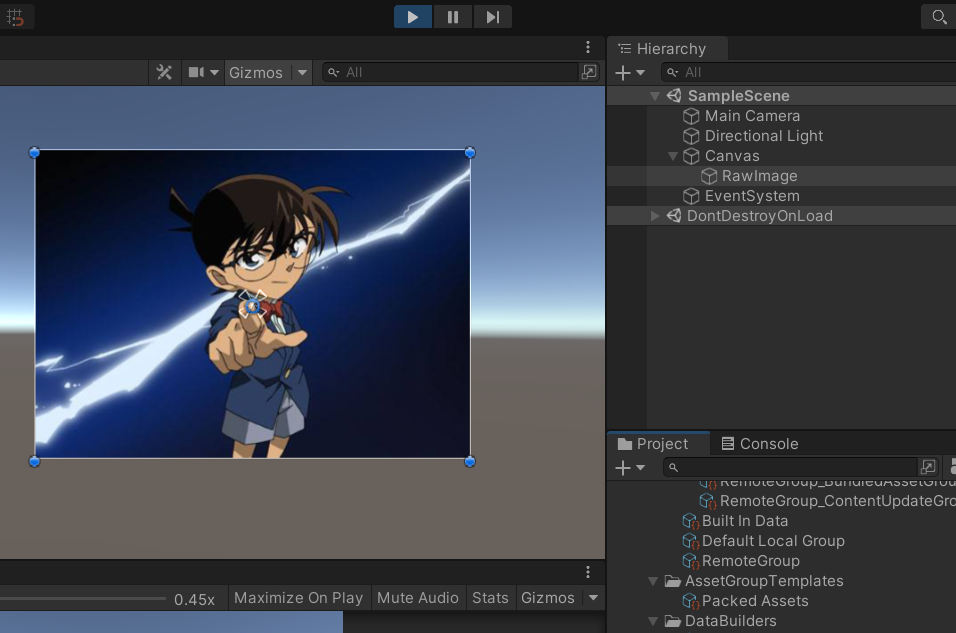
如何证明它是从GitCode上下载下来的呢?我们把工程里的柯南图片删了,
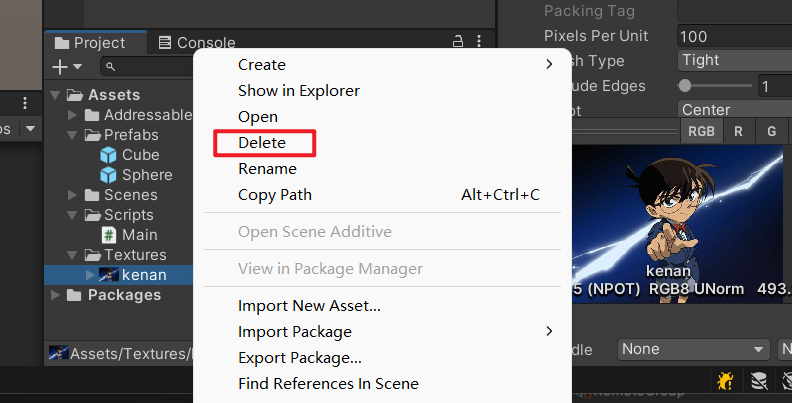
把ServerData/Android目录中的RemoteGroup的.bundle包也删了,
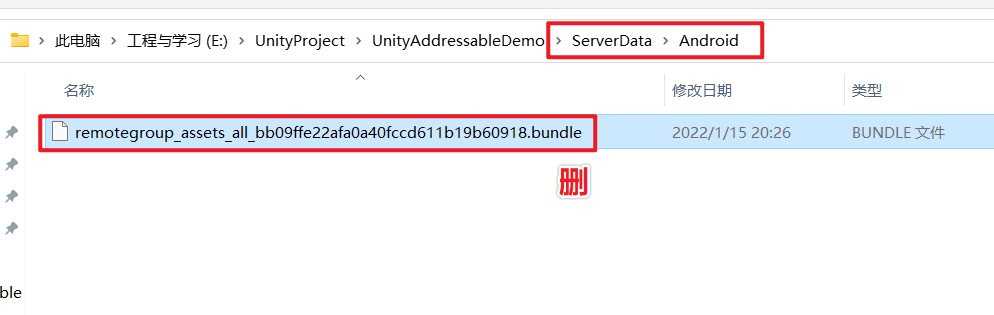
由于我们已经运行过一次,远程的资源会在本地缓存,我们使用Everythine搜索一下.bundle文件的那串哈希值,可以看到一个同名的文件夹,我们进入里面,
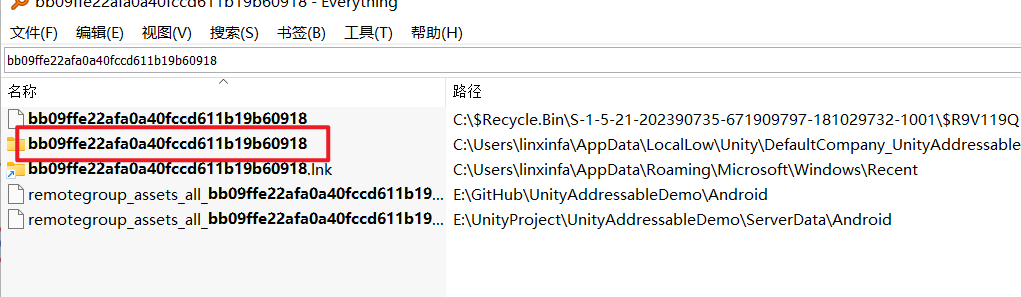
可以看到有个__data文件,它就是.bundle的缓存文件,柯南就在里面,我们可以使用AssetStudio对__data进行逆向,看到了吗,我们的柯南又出现了,
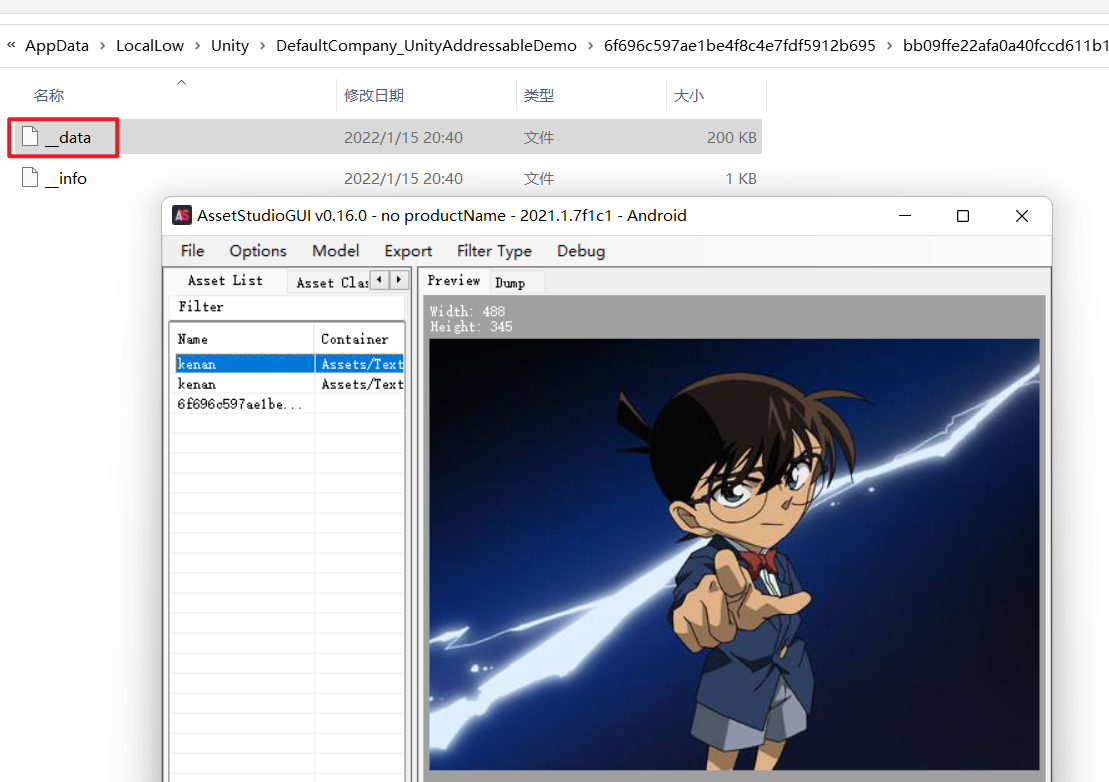
好,我们把缓存也干掉,
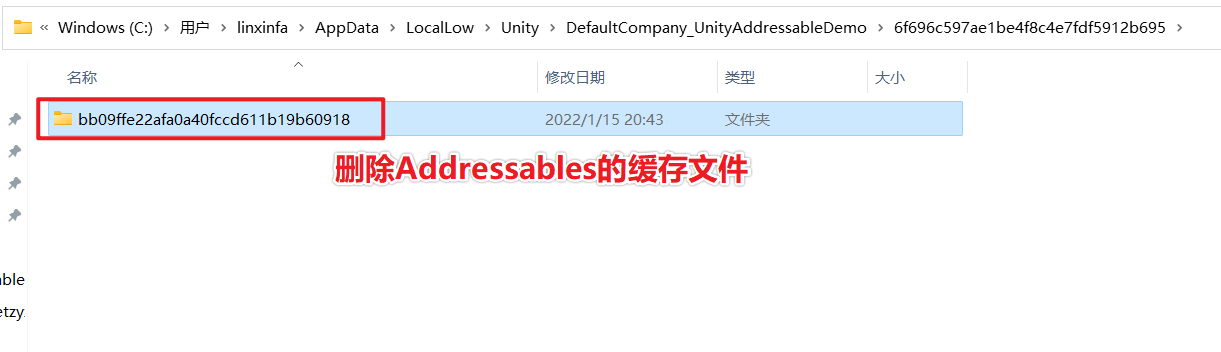
这个时候,我们再运行一下Unity,柯南又重新加载出来了,并且刚刚的缓存目录又出现了,
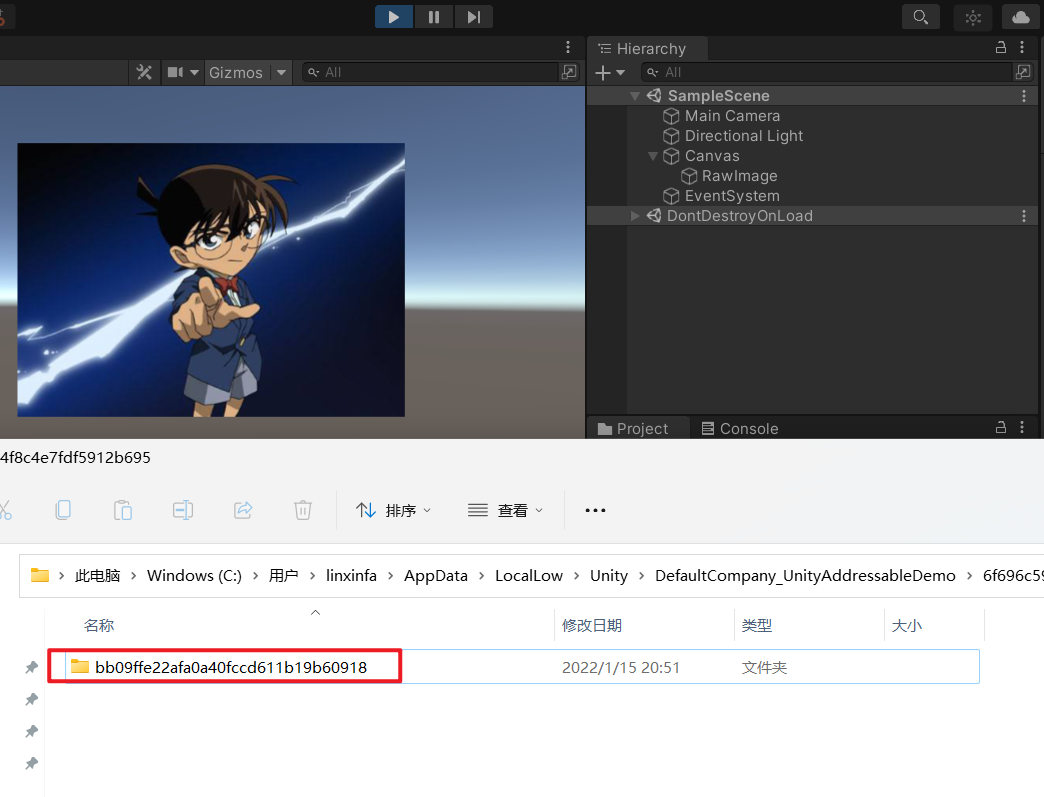 它是从
它是从GitCode上加载并缓存到本地的。
我们通过Assets/Textures/kenan.jpg这个Addressable Name就可以加载到GitCode的柯南图片,这个对应关系是记录在哪里的呢?答案就在catalog.json文件中,这个文件我们在上文中解APK包的时候也有看到,事实上整个aa/Android目录下的文件都会塞入APK的assets目录中,
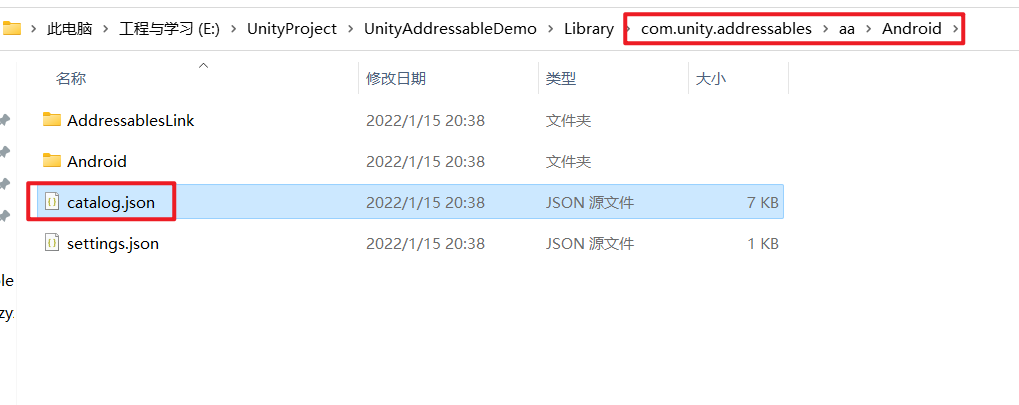
我们打开它,可以看到我们配置的GitCode地址就在里面,

11.4、打个APK包瞧瞧
我们发布成APK,在Android模拟器中去看看效果,
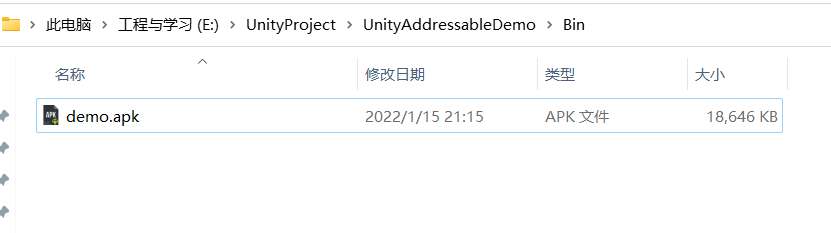
运行,效果如下
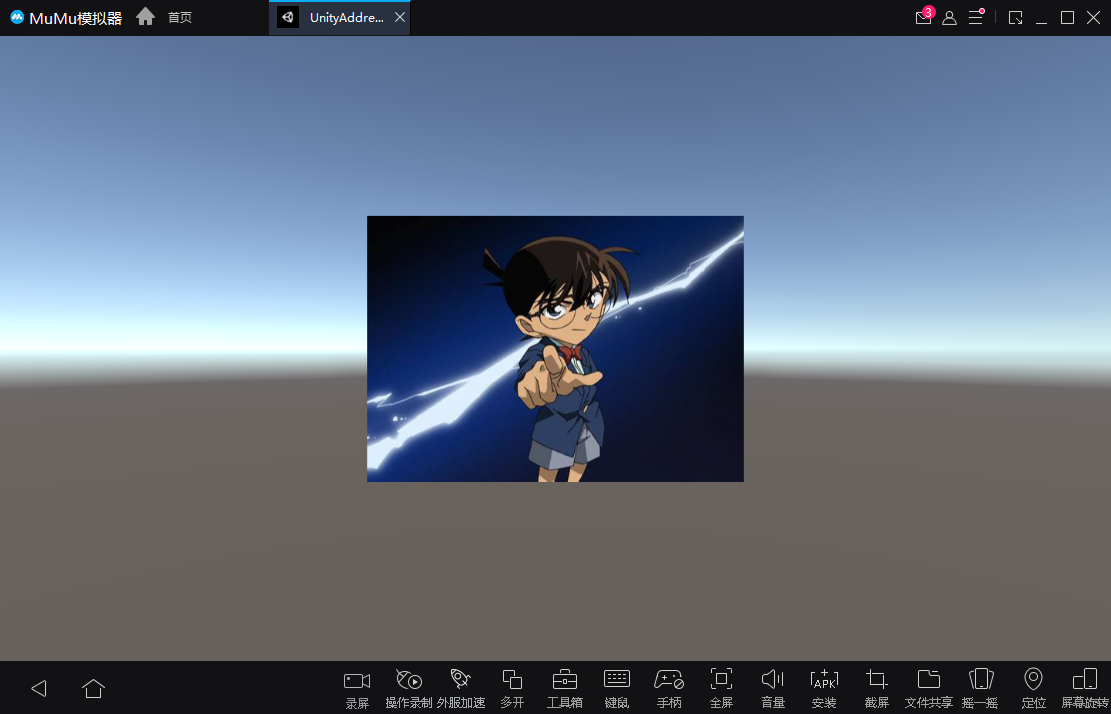
我们打开文件管理器,进入Android/data/包名/files目录中,可以看到有个UnityCache文件夹,
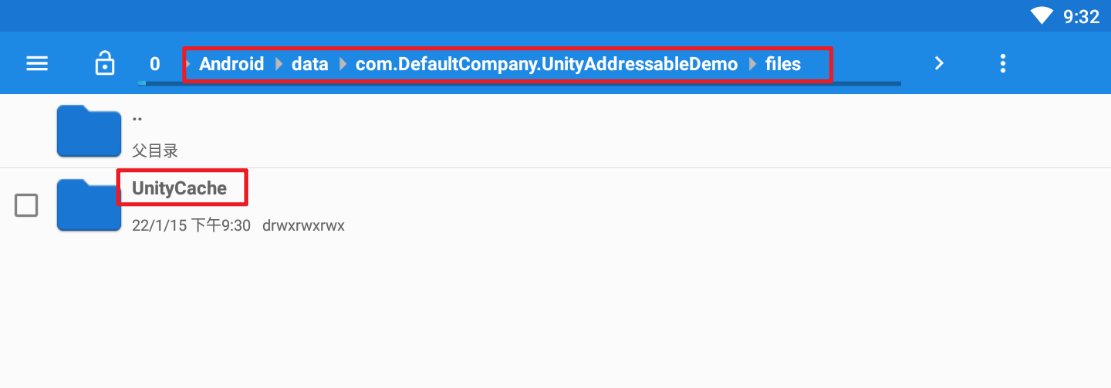
继续往里走,那串熟悉的哈希值又出现了,它就是我们放在GitCode上的RemoteGroup的.bundle文件的哈希值,它被下载到本地缓存在这个目录中,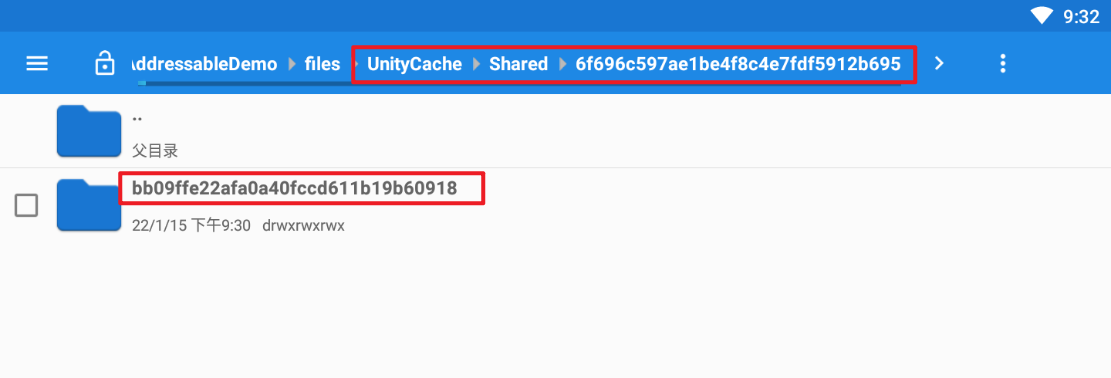
我们继续进入,里面的__data文件就是.bundle文件本君,柯南就在里面,
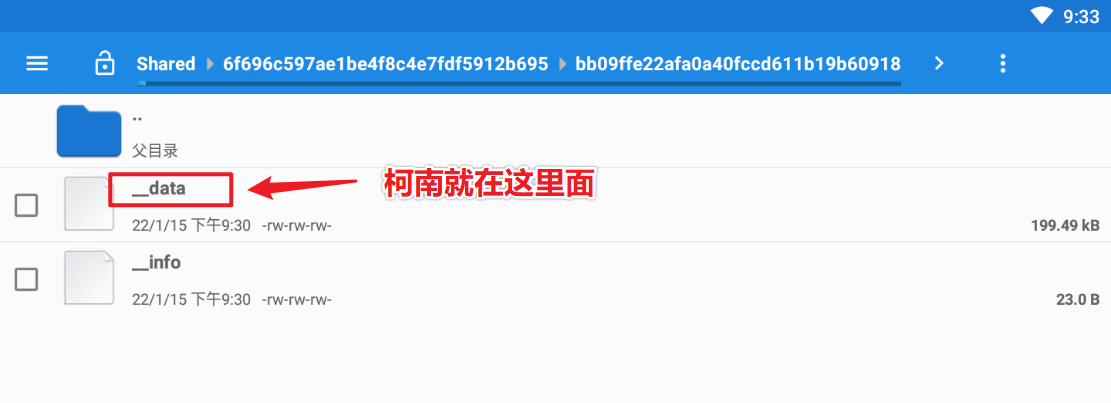
12、如何把Group里的资源打成多个bundle文件
我们如果继续给RemoteGroup添加资源,比如我们再放一张小兰的图片,
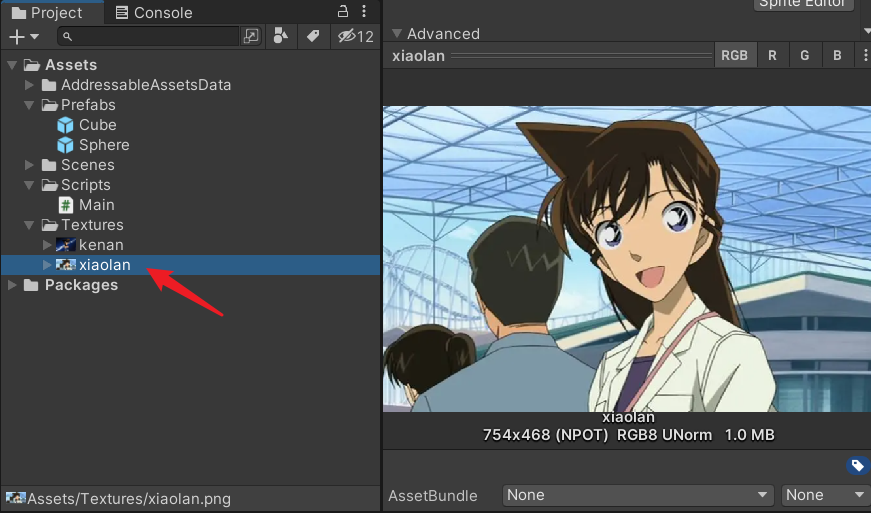
把柯南小兰都放在RemoteGroup组里,
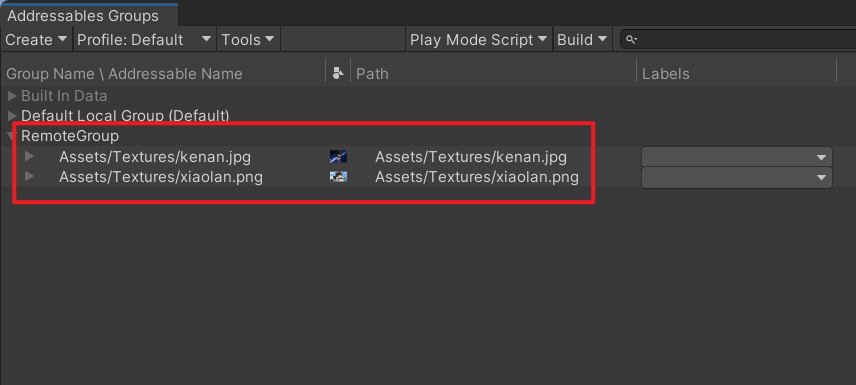
这个时候我们执行Addressable资源打包,柯南和小兰是在同一个.bundle文件中的,
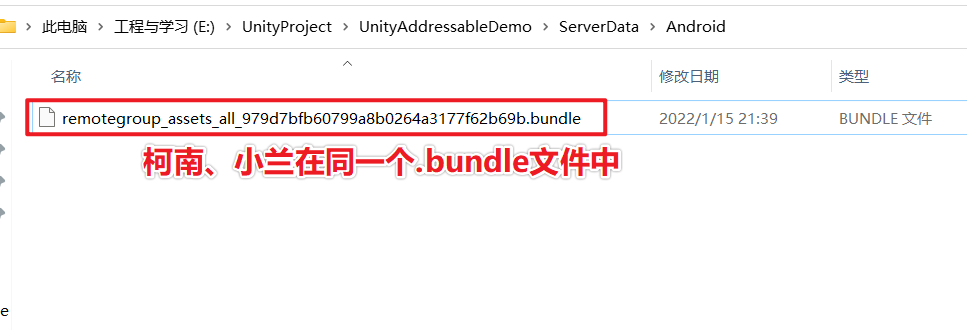
用AssetStudio逆向验证一下,嗯,他们是在一起的,
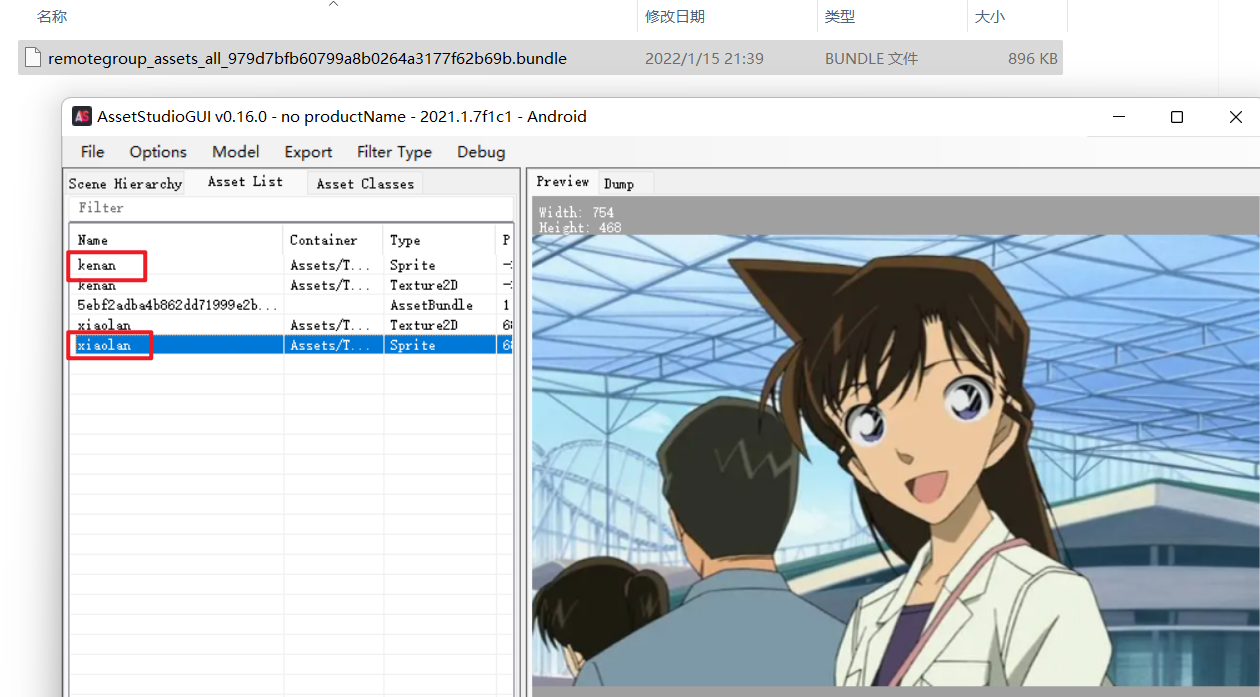
假设这个.bundle文件还包含了好多好多其他的资源,导致这个.bundle包有几十M那么大,而我们只是想要加载柯南的图片,这个时候它会先去下载整个.bundle到本地,然后再去这个.bundle文件中去加载柯南的图片,时间耗在了下载大文件上了,能不能将颗粒度细化到以单独的资源文件为颗粒呢?
答案是可以的,选中RemoteGroup,然后将Bundle` Mode``改为Pack Separately,这样就是以每个独立的资源文件为颗粒打成.bundle```文件了,
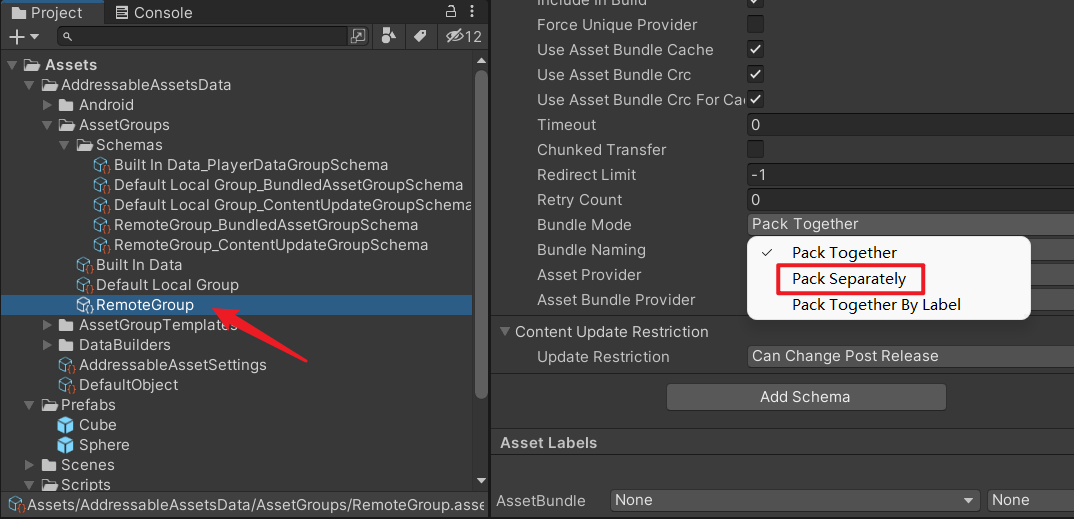
我们重新执行Build,可以看到目录根据资源类型进行细化了,.bundle文件也细分成了两个,柯南和小兰分开了,
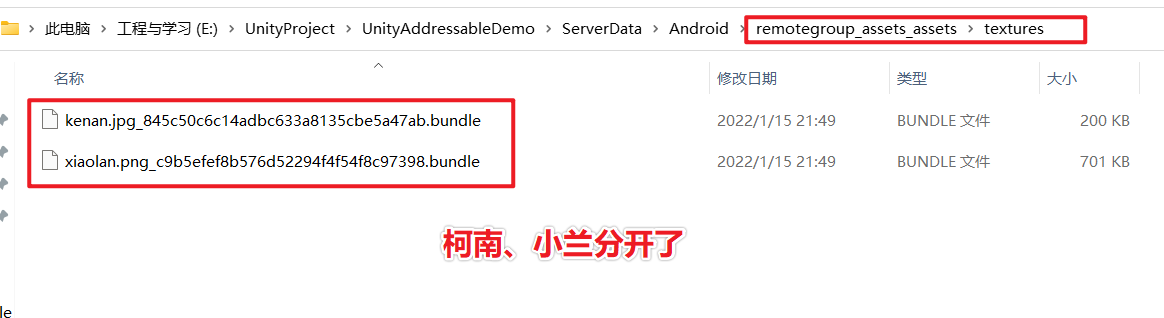
13、使用Labels对Group内的资源进行二级分组
实际项目中,不会真的细到这么细的颗粒,会使用Labels来对Group内的资源进行二级分组,默认只有一个default的Label,
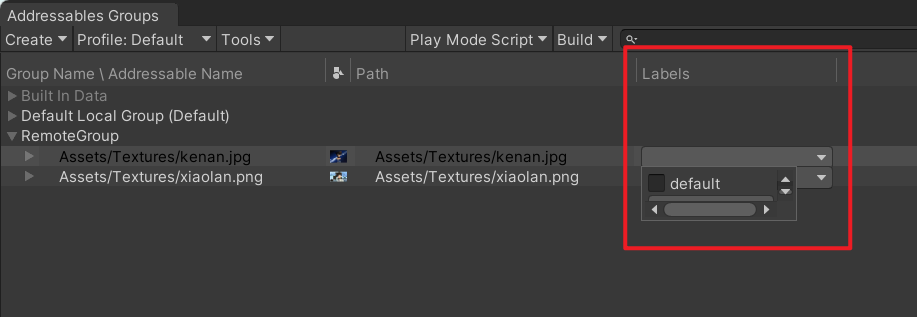
13.1、新建Label
我们可以点击Tools / Labels菜单,新建一个Label,
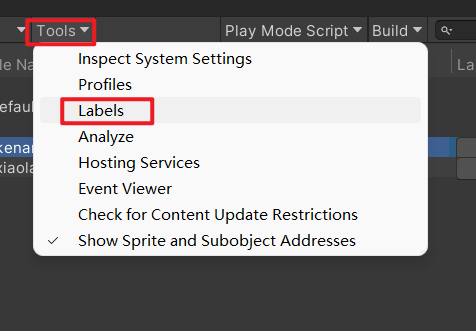
点击+号,
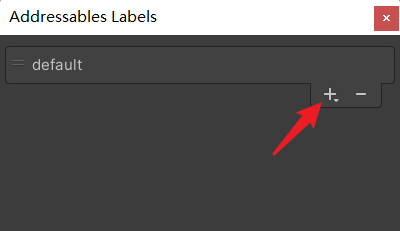
新建一个texture吧,
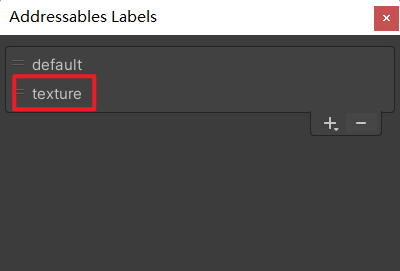
13.2、给资源设置Label
接着我们把柯南和小兰的Label都设置为texture,
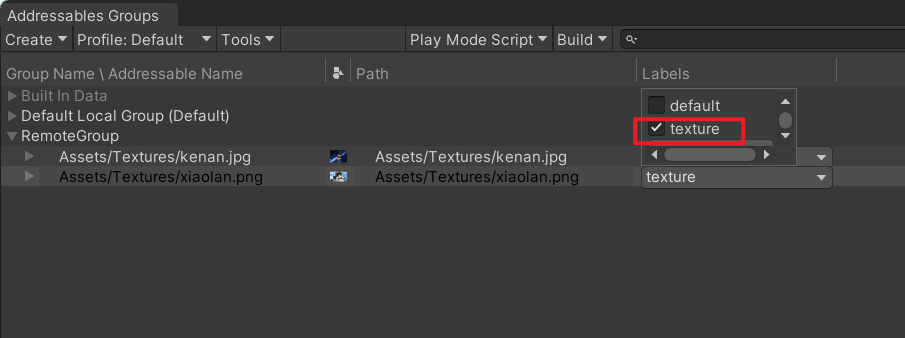
如下
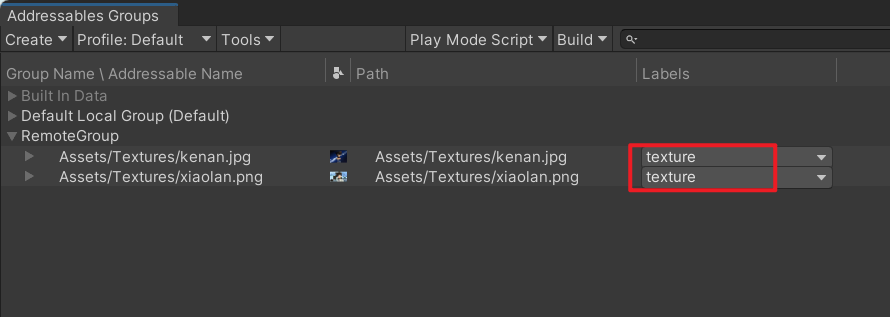
为了演示,我再加一个柯南主题曲,并标记它的Label为audio,
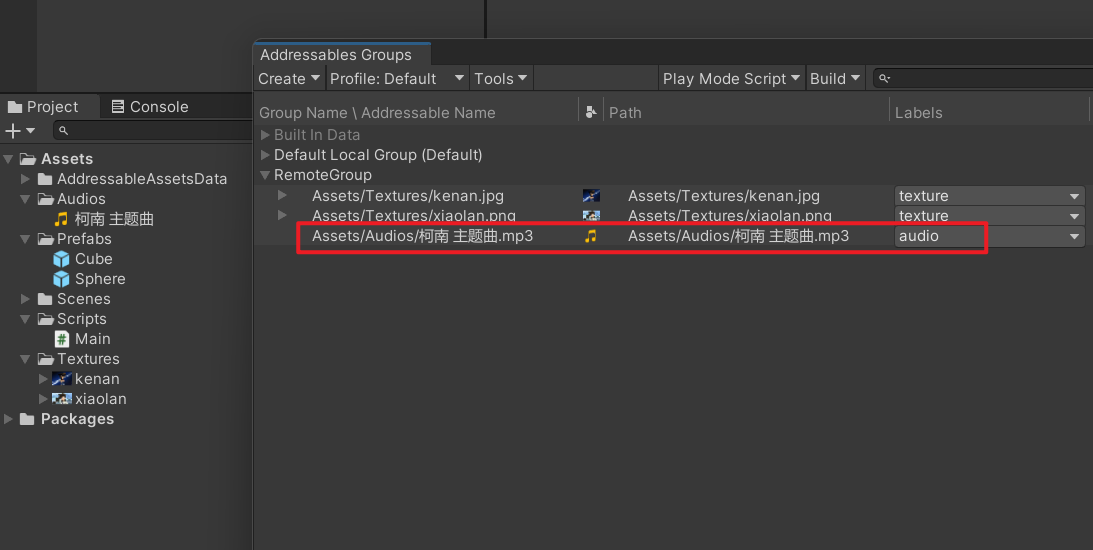
13.3、修改Bundle Mode为Pack Together By Label
接着,我们把RemoteGroup的Bundle Mode改为Pack Together By Label,
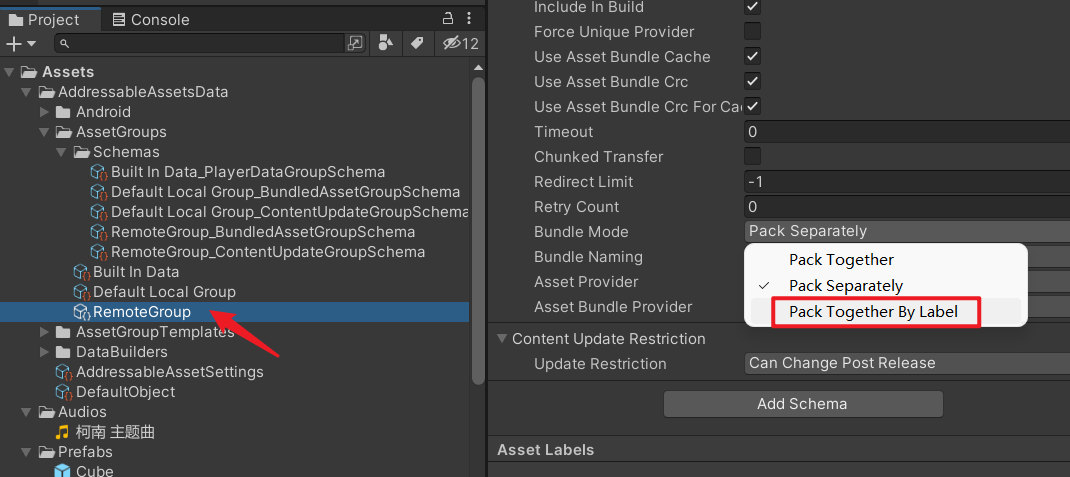
这样,一个Group就会以Label为颗粒细分成多个.bundle,组织是更加灵活,我们执行Addressable资源打包,如下,
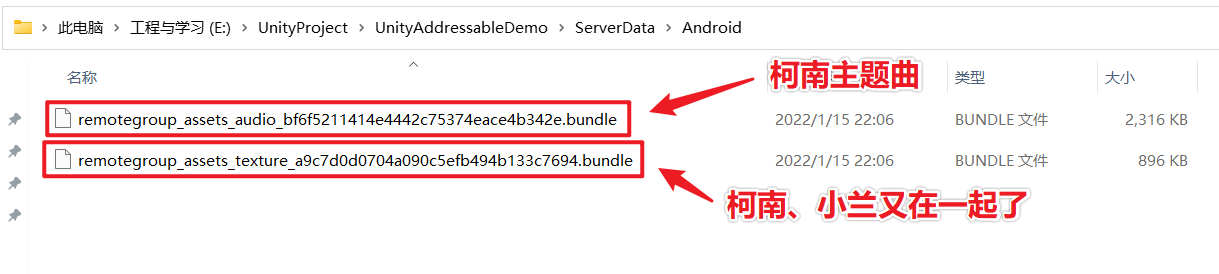
13.3、一个资源标记多个Label
事实上,一个资源可以同时标记多个Label,比如我把柯南同时标记为default和texture,如下,
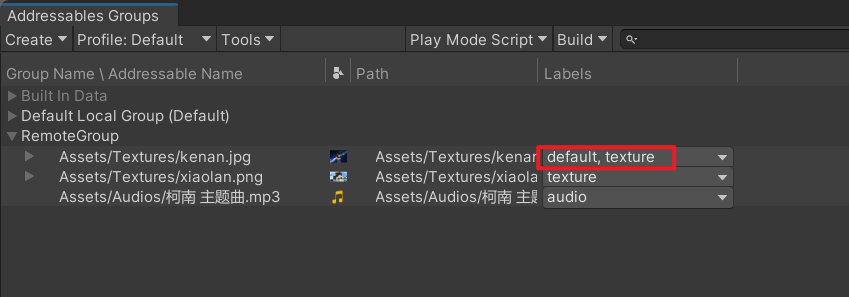
我们执行Addressable资源打包,如下,他们又分开了,
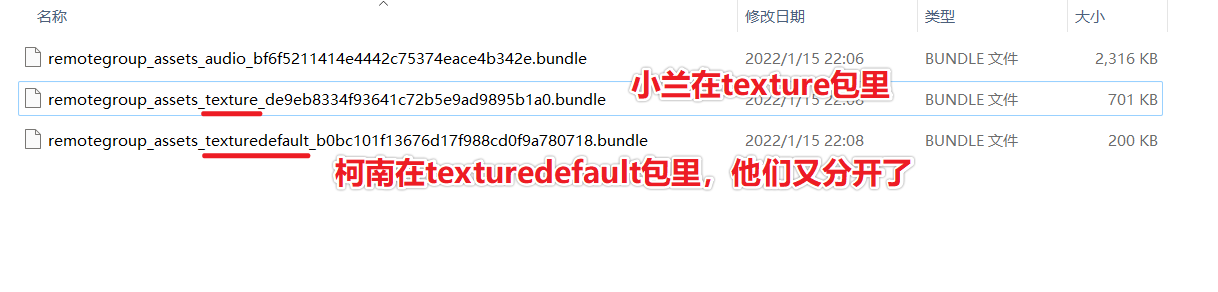
14、批量加载同一个Label的所有资源(AssetLabelReference)
我们给资源标记了Label之后,就可以批量加载指定了同一个Label的所有资源了,比如我想加载标记了texture的所有资源,就可以这样加载,
using System.Linq.Expressions;
using UnityEngine;
using UnityEngine.AddressableAssets;
public class Main : MonoBehaviour
{
public AssetLabelReference textureLabel;
void Start()
{
Addressables.LoadAssetsAsync<Texture2D>(textureLabel, (texture) =>
{
// 没加载完一个资源,就回调一次
Debug.Log("加载了一个资源: " + texture.name);
});
}
}
把Main.cs脚本的Texture Label成员设置为texture,如下,
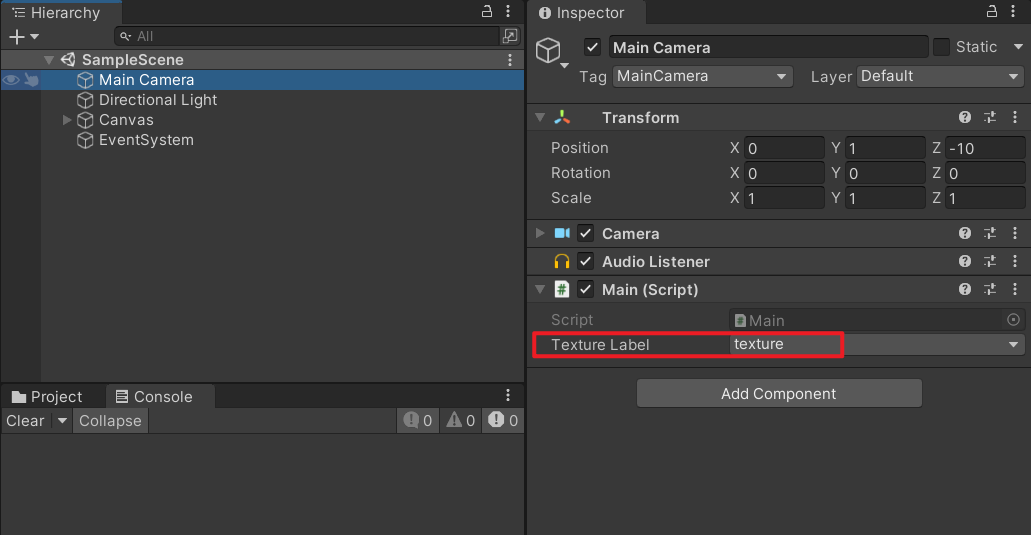
运行Unity,可以看到,回调了两次,分别加载了柯南和小兰的图片,
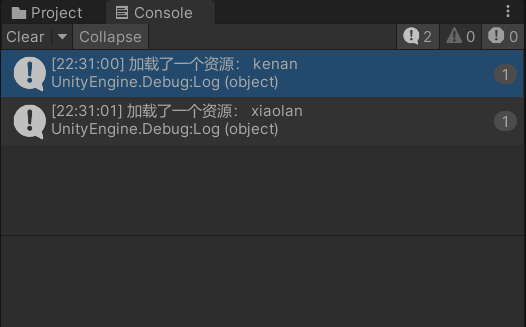
15、打资源热更包
15.1、开启Build Remote Catalog
想要支持热更新,需要先开启Catalog,选中AddressableAssetSettings,然后勾选Build Remote Catalog,如下,
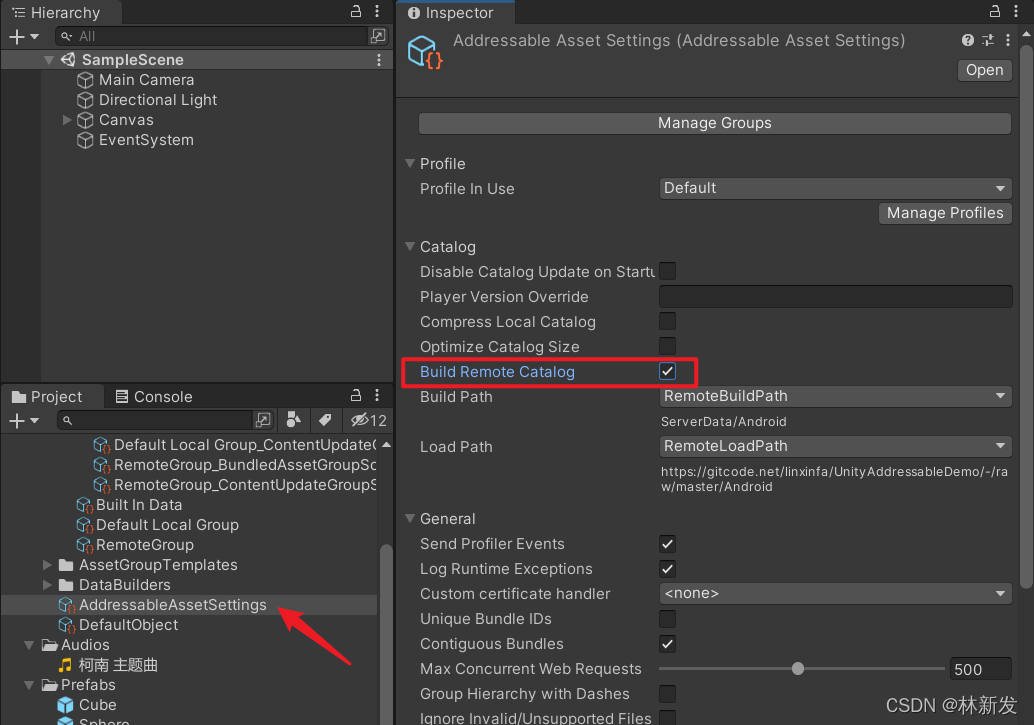
15.2、打包Addressable资源包
然后执行Build打包Addressable资源包,
此时除了生成.bundle包,还生成了catalog的.hash和.json文件,如下
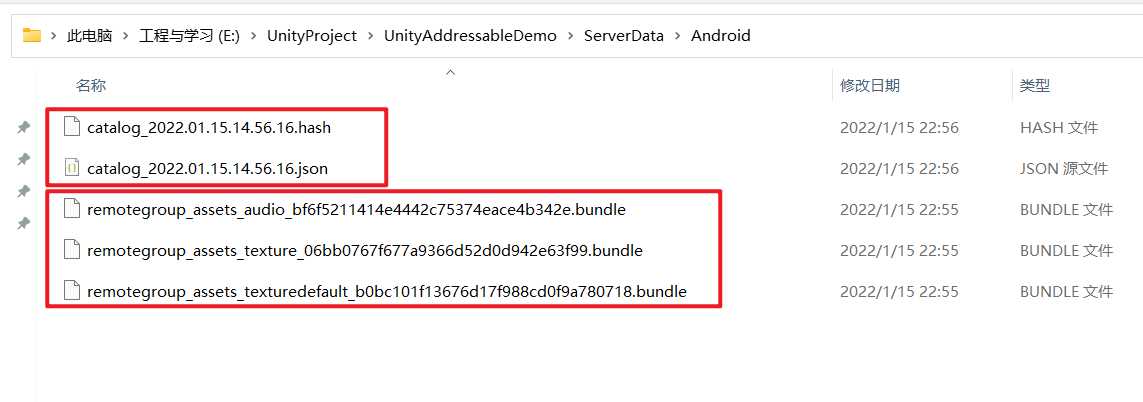
有了catalog的这两个文件,我们后续打增量包的时候它才能对比出哪些文件发生了变化,把变化的资源文件打成热更的.bundle包,我们先把打出来的catalog和.bundle包丢到服务器上,如下,
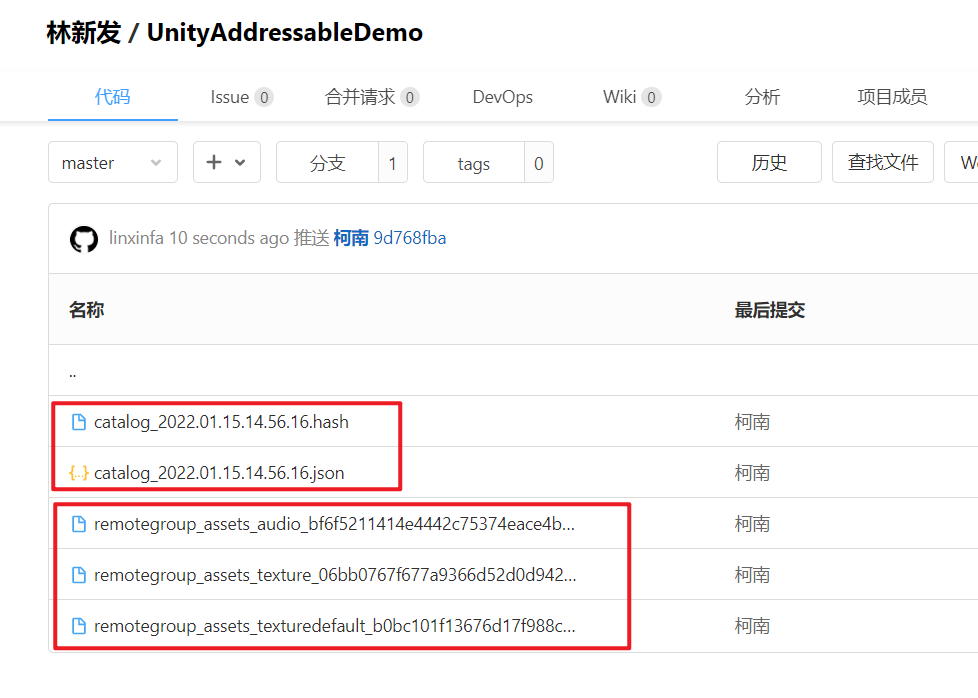
15.3、加载小兰的图片
我们先写段代码去加载小兰的图片,
using UnityEngine;
using UnityEngine.AddressableAssets;
using UnityEngine.UI;
public class Main : MonoBehaviour
{
public RawImage img;
void Start()
{
Addressables.LoadAssetAsync<Texture2D>("Assets/Textures/xiaolan.png").Completed += (obj) =>
{
// 图片
Texture2D tex2D = obj.Result;
img.texture = tex2D;
img.GetComponent<RectTransform>().sizeDelta = new Vector2(tex2D.width, tex2D.height);
};
}
}
运行Unity,可以正常加载,
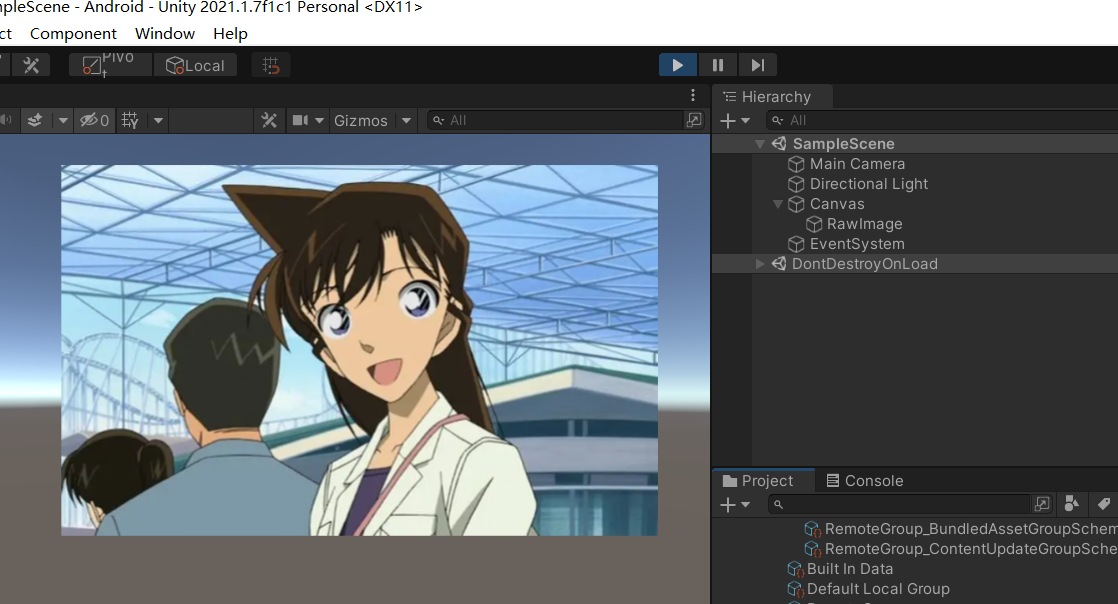
15.4、打成APK
我们打成APK包,在Android模拟器上运行,可以正常加载到小兰的图片,
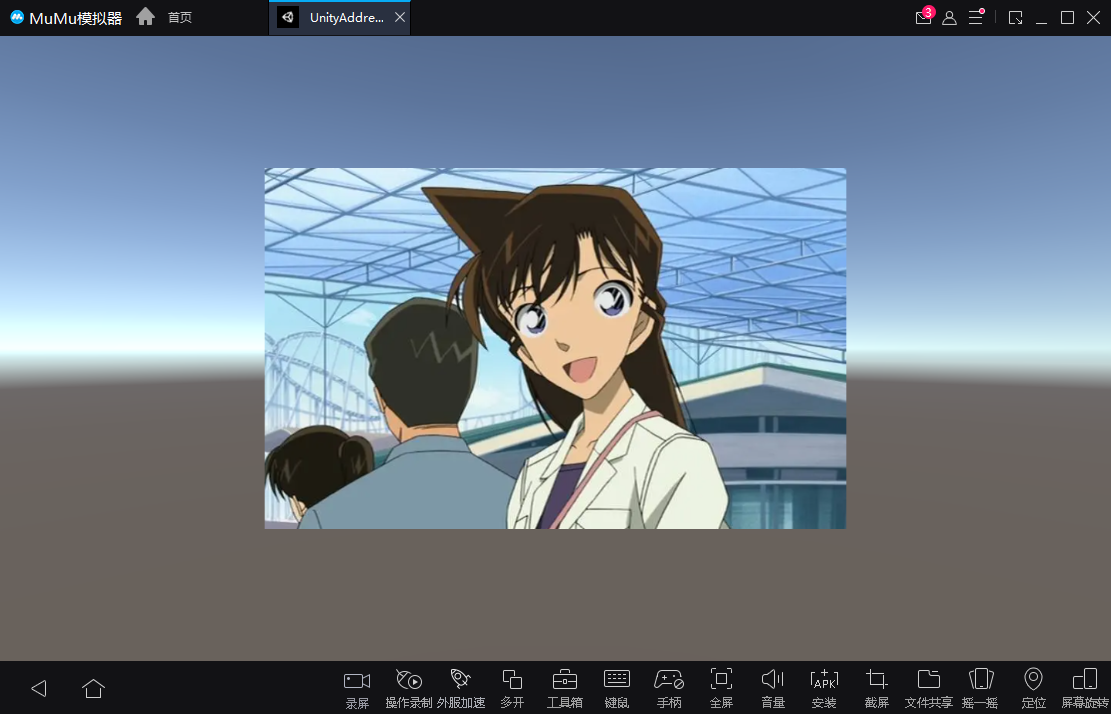
15.5、替换小兰的图片
现在,我们想热更小兰的图片,换成这张,
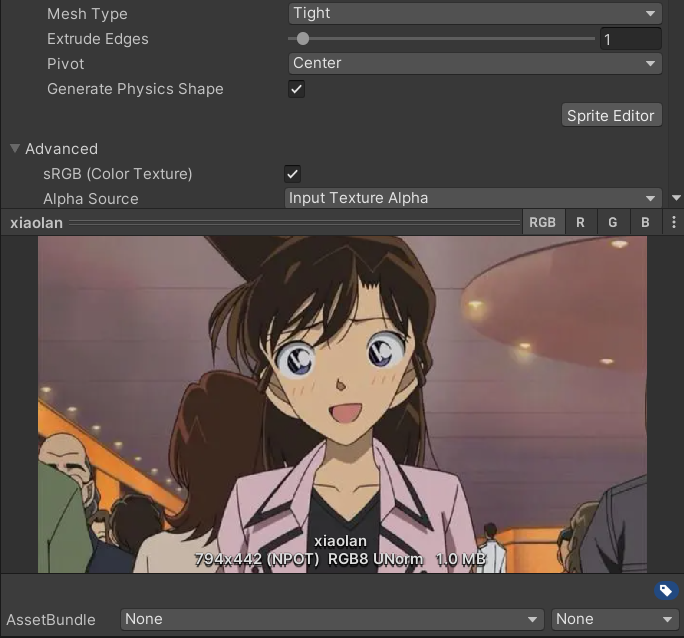
现在RemoteGroup组里小兰的图片被我们换成了新的了,
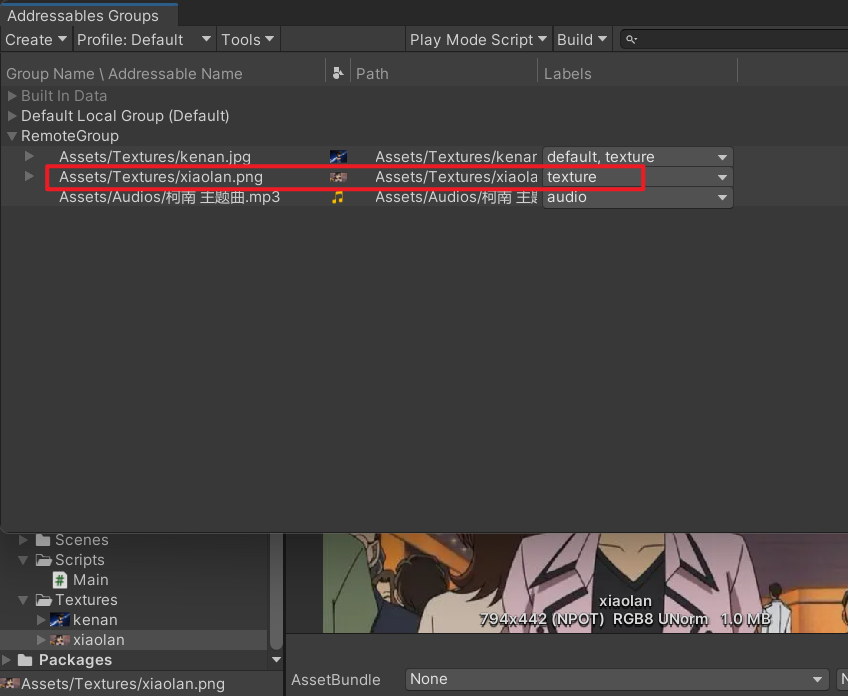
15.6、打热更包,Update a Previous Build
我们点击Update a Previous Build菜单,如下
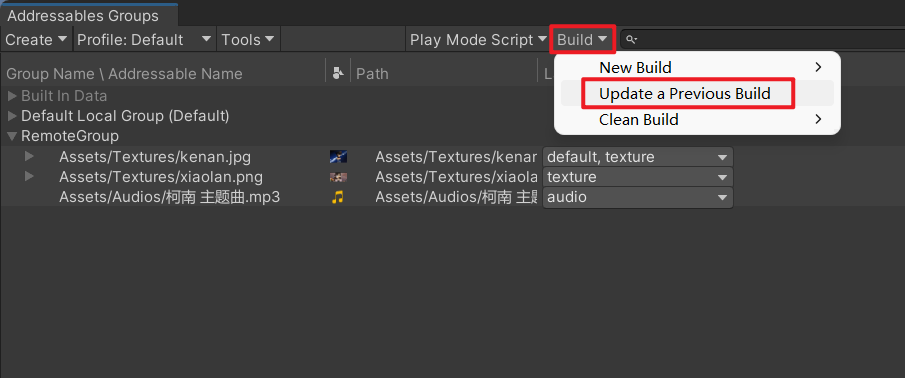
此时会打开一个窗口,然你选择.bin文件,因为我是Android平台,所以进入Android目录中,
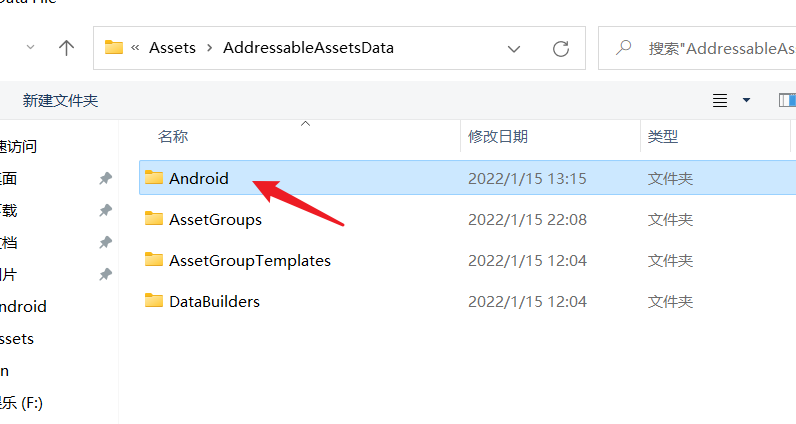
选择addressables_content_state.bin文件,
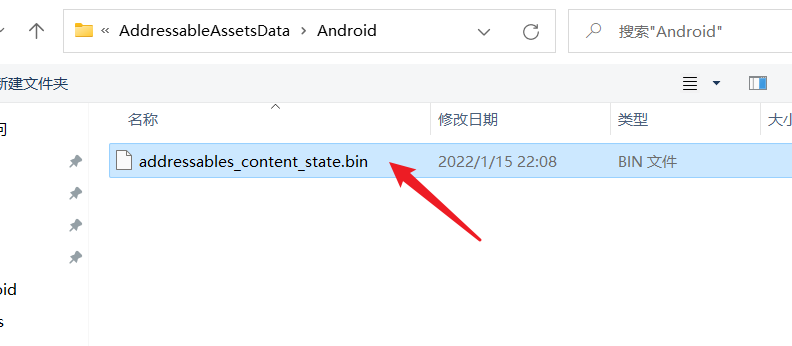
它会解析catalog文件然后进行差异对比,发现小兰的图片资源发生了变化,就会把它打成一个热更的.bundle包了,
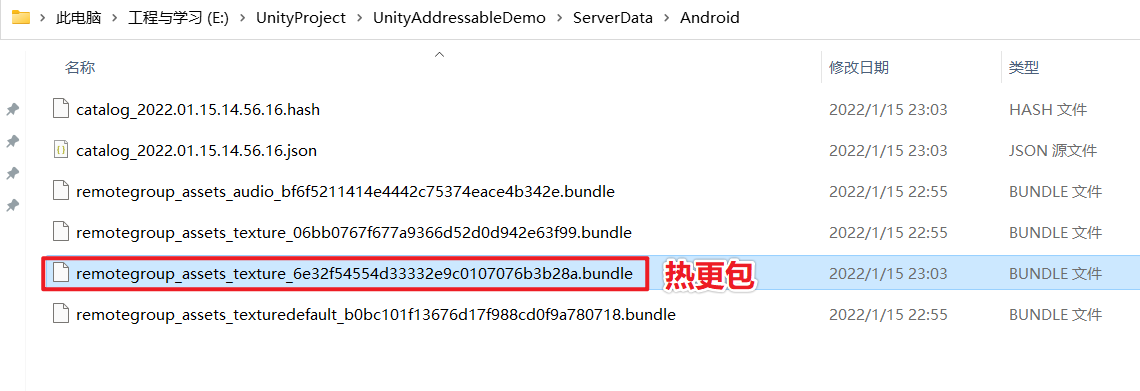
15.7、上传热更包
我们把热更包丢到服务器上,
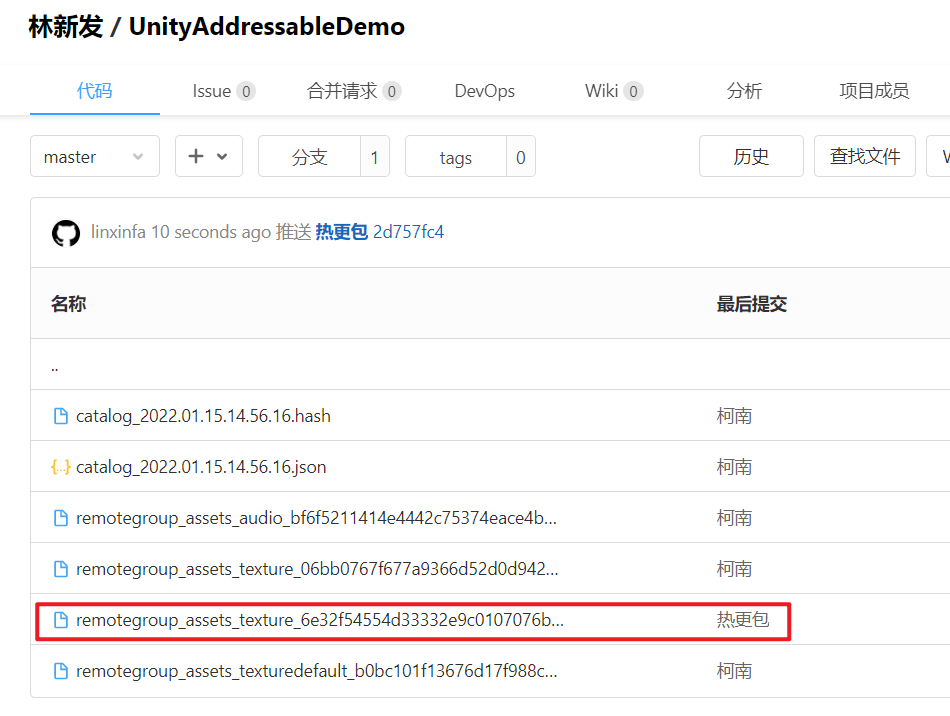
15.8、热更测试
现在,我们在Android模拟器上重新运行APP,可以看到,小兰的图片自动热更成新的图片了,
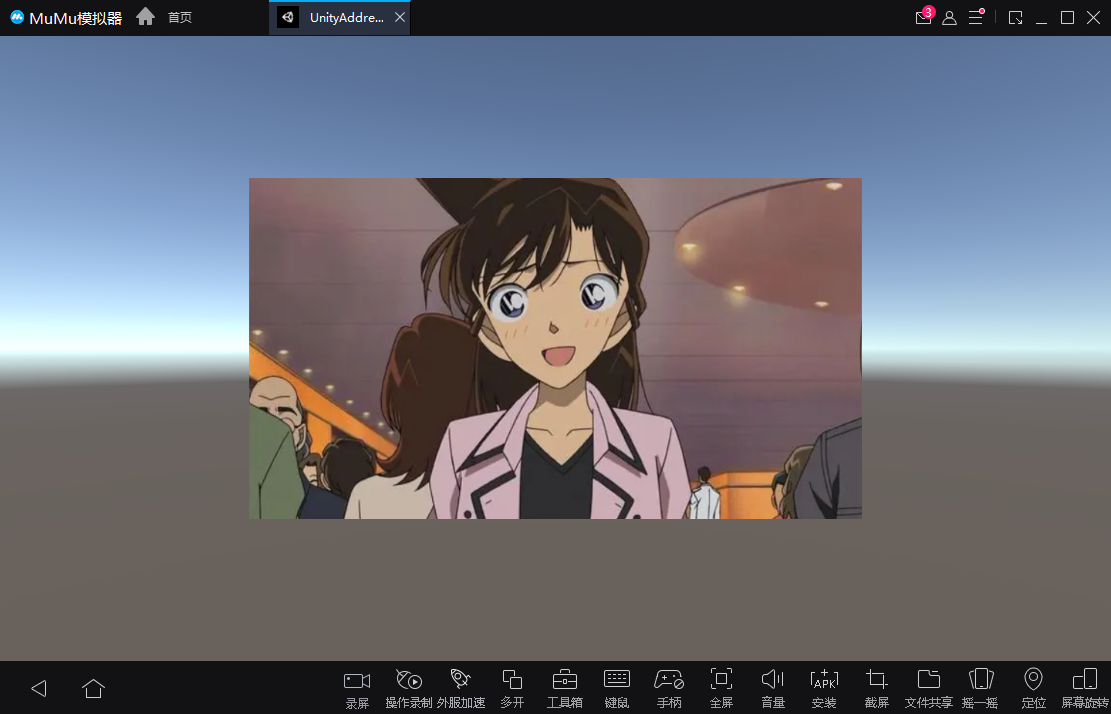
16、Addressable资源释放
最后补充一下Addressable的资源释放。
就以加载小兰图片为例,我们加载完毕后,把RawImage销毁,并不会释放内存中的Texture2D对象,比如这样子
using UnityEngine;
using UnityEngine.AddressableAssets;
using UnityEngine.UI;
public class Main : MonoBehaviour
{
public RawImage img;
public Button freeResBtn;
void Start()
{
Addressables.LoadAssetAsync<Texture2D>("Assets/Textures/xiaolan.png").Completed += (obj) =>
{
// 图片
var tex2D = obj.Result;
img.texture = tex2D;
img.GetComponent<RectTransform>().sizeDelta = new Vector2(tex2D.width, tex2D.height);
};
freeResBtn.onClick.AddListener(() =>
{
// 销毁RawImage
if(null != img)
Destroy(img.gameObject);
});
}
}
我们通过Event Viewer可以看到,虽然我们销毁了RawImage,但是Texture2D还在内存中,
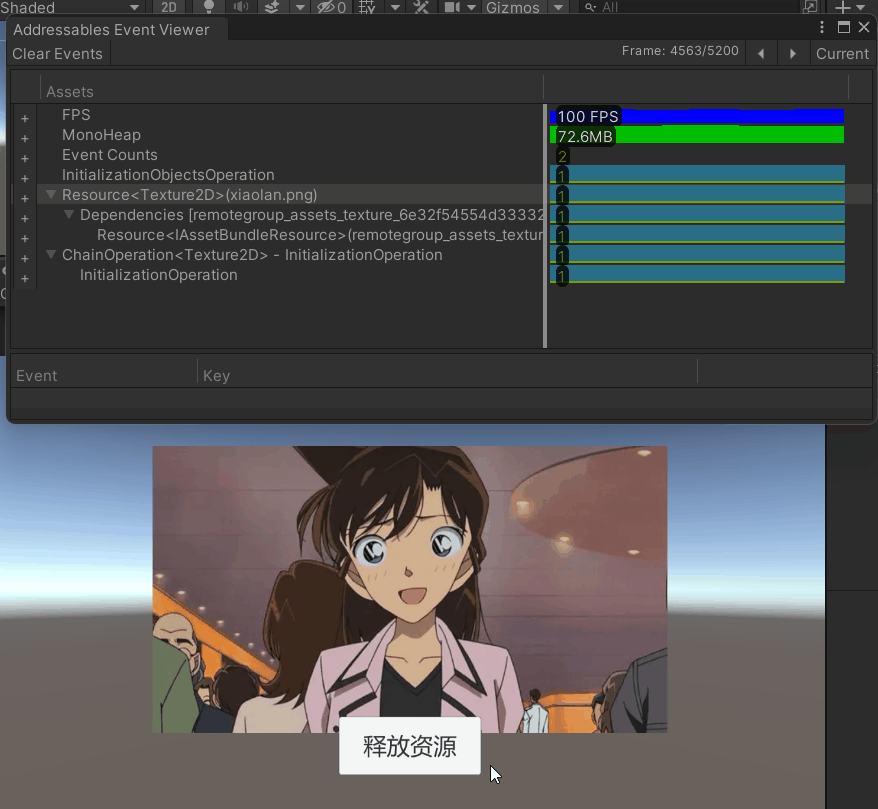
我们需要通过Addressables.Release去释放资源,如下,
using UnityEngine;
using UnityEngine.AddressableAssets;
using UnityEngine.UI;
public class Main : MonoBehaviour
{
public RawImage img;
public Button freeResBtn;
private Texture2D tex2D;
void Start()
{
Addressables.LoadAssetAsync<Texture2D>("Assets/Textures/xiaolan.png").Completed += (obj) =>
{
// 图片
tex2D = obj.Result;
img.texture = tex2D;
img.GetComponent<RectTransform>().sizeDelta = new Vector2(tex2D.width, tex2D.height);
};
freeResBtn.onClick.AddListener(() =>
{
// 销毁RawImage
if(null != img)
Destroy(img.gameObject);
// 释放资源
if (null != tex2D)
Addressables.Release(tex2D);
});
}
}
再次运行,可以看到,小兰的Texture2D在内存中释放了,
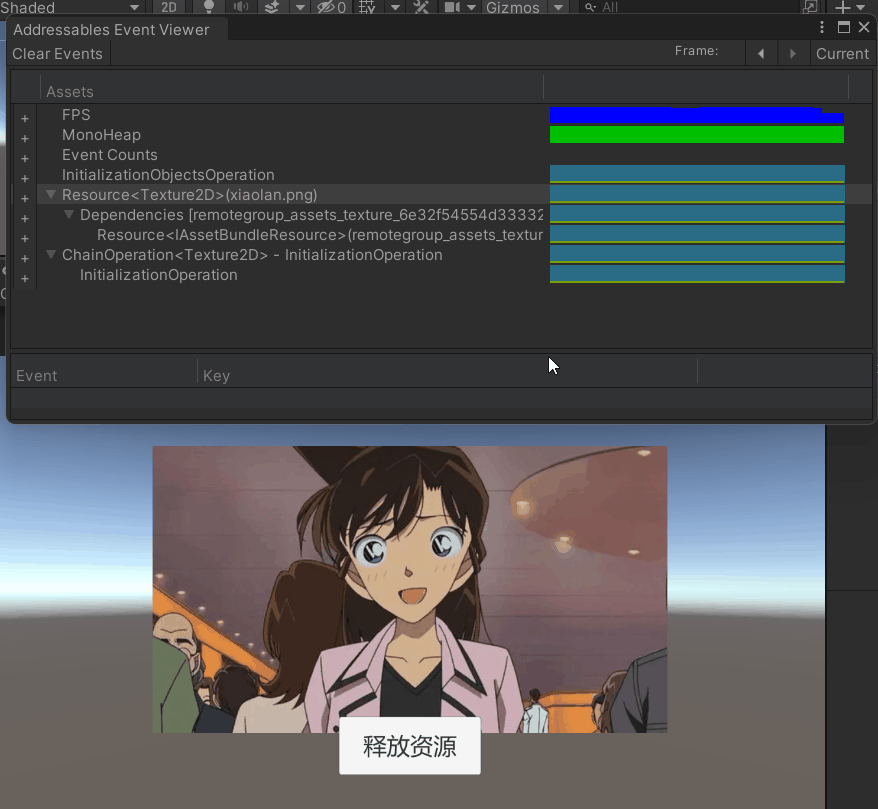
我们也可以使用Addressables.Release去释放handle,效果是一样的,例,
using UnityEngine;
using UnityEngine.AddressableAssets;
using UnityEngine.UI;
public class Main : MonoBehaviour
{
public RawImage img;
public Button freeResBtn;
void Start()
{
var handle = Addressables.LoadAssetAsync<Texture2D>("Assets/Textures/xiaolan.png");
handle.Completed += (obj) =>
{
// 图片
Texture2D tex2D = obj.Result;
img.texture = tex2D;
img.GetComponent<RectTransform>().sizeDelta = new Vector2(tex2D.width, tex2D.height);
};
freeResBtn.onClick.AddListener(() =>
{
// 销毁RawImage
if (null != img)
Destroy(img.gameObject);
// 释放资源
Addressables.Release(handle);
});
}
}
同理,释放预设资源也一样,如下
using UnityEngine;
using UnityEngine.AddressableAssets;
using UnityEngine.UI;
public class Main : MonoBehaviour
{
public Button freeResBtn;
private GameObject cubeObj;
void Start()
{
var handle = Addressables.LoadAssetAsync<GameObject>("Assets/Prefabs/Cube.prefab");
handle.Completed += (obj) =>
{
// 实例化Cube
cubeObj = Instantiate(obj.Result);
};
freeResBtn.onClick.AddListener(() =>
{
if (null != cubeObj)
Destroy(cubeObj);
// 释放资源
Addressables.Release(handle);
});
}
}
四、完毕
好了,就写到这里吧。
我是新发,https://blog.csdn.net/linxinfa
一个在小公司默默奋斗的Unity开发者,希望可以帮助更多想学Unity的人,共勉~